Tener problemas en la red Wi-Fi es habitual. A veces podemos tener cortes, baja cobertura o que la latencia sea demasiado elevada. Eso va a afectar a la hora de jugar por Internet, descargar archivos, usar la nube… Te contamos qué puedes hacer para solucionar problemas con el Wi-Fi en Windows, comprobar la conectividad y también qué tener en cuenta para que funcione correctamente en el móvil.
Soluciona problemas con el Wi-Fi en Windows
Puede que te encuentres en la situación de que aparezcan problemas en la red Wi-Fi cuando te conectas desde Windows. Por ejemplo que la velocidad empiece a ser mala, tengas cortes o cualquier fallo. Te vamos a explicar qué debes tener en cuenta principalmente para que no tengas este tipo de problemas.
Ubica correctamente el router Wi-Fi
Antes de citar las posibles soluciones, es necesario revisar algunos puntos relacionados al router Wi-Fi. Tal vez con éstos, ya podrías tener la solución del problema. Uno de los problemas con Wi-Fi que se da con frecuencia es que la señal «se corta», es decir, se desconecta repentinamente o en ciertos períodos de tiempo. Lo primero que debemos ver es si nuestro router se encuentra en la ubicación correcta.
Una mala práctica que se acostumbra a llevar a cabo es colocar el router en un lugar aislado para que no se toque o bien, que esté protegido ante amenazas como niños algo traviesos, o el polvo. Sin embargo, esto afecta en gran medida en la calidad de la señal recibida, sobre todo si nos encontramos en lugares alejados del router.
Es importante colocar al router en un lugar abierto pero seguro. Lo ideal es que no se encuentre próximo a objetos metálicos ni espejos. Así también, debemos garantizar que el lugar en donde nosotros estamos tampoco cuente con interferencias que afecten la recepción de la señal de nuestro ordenador. Por ejemplo, evitemos estar muy alejados del router, lo ideal es colocarlo en un lugar central en nuestro hogar, para que reparta de manera homogénea en todos los sitios. En caso de que nuestra conexión a Internet necesite abarcar una casa de más de un piso o bien, se encuentra en un terreno muy amplio, opta por sistemas Wi-Fi Mesh, repetidores Wi-Fi triple banda simultánea, e incluso PLC con Wi-Fi para mejorar la señal Wi-Fi.
En RedesZone, contamos con un listado completo de los mejores repetidores Wi-Fi. ¿Tienes presupuesto limitado? No hay problema, este listado destaca por tener una muy buena relación calidad-precio, por lo que no hay duda de que encontrarás el más adecuado para tu hogar. Te encontrarás con marcas como ASUS, NETGEAR y D-Link, AVM FRITZ! entre otros.
Verificar la calidad de la señal de la red Wi-Fi
Siempre que tengas problemas de señal con tu red inalámbrica, una muy buena forma de identificar el potencial problema es contar con una aplicación que te de información respecto al nivel y la calidad de señal de tu red. Si utilizas Android, recomendamos utilizar WiFi Analyzer, la cual es completamente gratuita y la puedes descargar desde aquí:
No solamente podrás visualizar tu propia red, sino de las demás. Esto es útil para poder tener datos útiles en relación a tu problema de conectividad. Una de las distinciones que tiene esta aplicación es que es de código abierto, por lo que está en constante mejora. Algo muy importante es que no requiere de demasiados permisos ni acceso a Internet.
WiFi Analyzer es muy sencilla de utilizar. Una vez terminada la instalación de la aplicación, lo primero que verás es el listado de las redes Wi-Fi disponibles a tu alrededor, incluyendo la cual estás conectada. La señal de Wi-Fi con los colores del semáforo, permite identificar mejor la calidad de señal de cada una.
- Verde – calidad óptima.
- Amarilla – buena calidad, pero no excelente.
- Rojo – baja calidad, es decir que tu dispositivo no está recibiendo una buena señal.
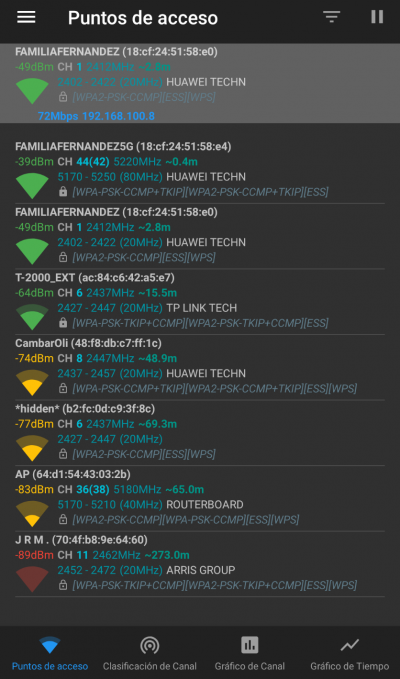
Otra característica que destacamos es el Gráfico de Canal, en donde es posible comparar las redes Wi-Fi que están próximas a nosotros considerando la intensidad de la señal y los canales que están ocupando cada una de ellas. De esta manera, con esta aplicación fácil de usar podríamos saber la razón de nuestra baja recepción de señal y ubicar el router en un lugar apropiado. O bien, considerar adquirir un repetidor.
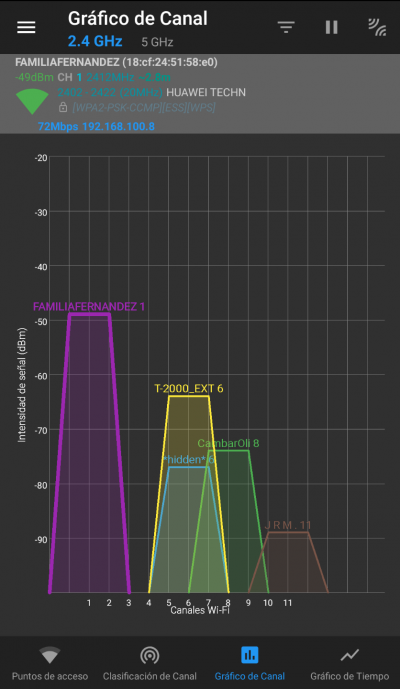
En caso de querer utilizar un ordenador con sistema operativo Windows, nuestra recomendación pasar por utilizar Acrylic WiFi, tanto en su versión gratuita como en su versión profesional. Acrylic es el mejor programa para analizar las redes Wi-Fi que hay a nuestro alrededor, nos proporcionará una gran cantidad de información, gráficas de los canales que estamos utilizando, la intensidad de señal recibida y mucho más.
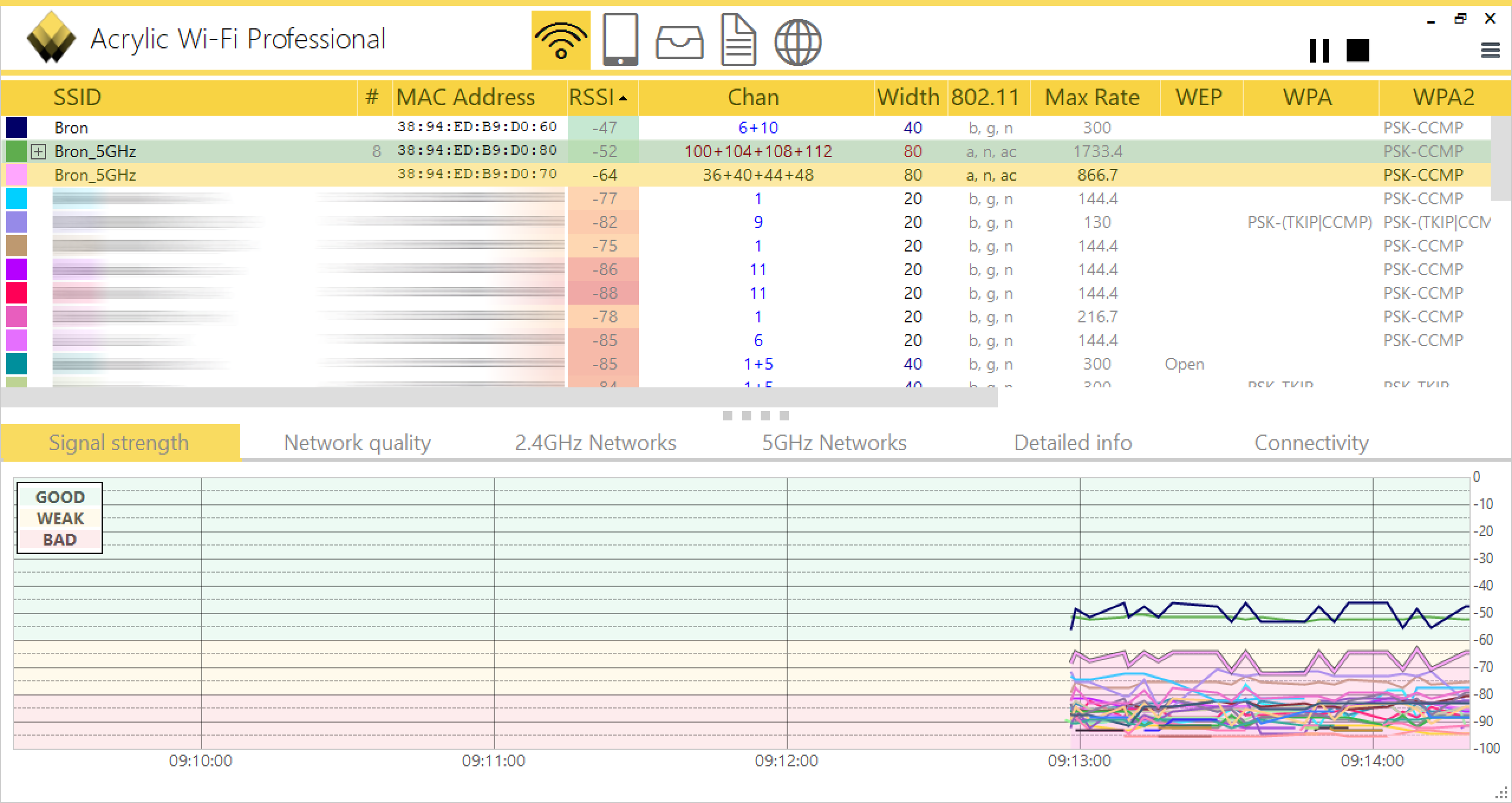
Os recomendamos leer nuestro completo tutorial de Acrylic WiFi donde encontraréis todas las opciones de visualización y configuración de esta herramienta.
Actualizar los controladores
Si el inconveniente persiste, o si directamente te has percatado que la calidad de señal no es el problema, considera verificar el estado de los controladores de red inalámbricos. Recordemos que los controladores son esenciales para que prácticamente todo nuestro ordenador funcione de la manera esperada. Entonces, busca en el menú «Administrador de Dispositivos» y expande el apartado de Adaptadores de red. Luego, identifica el adaptador de red inalámbrico o wireless.
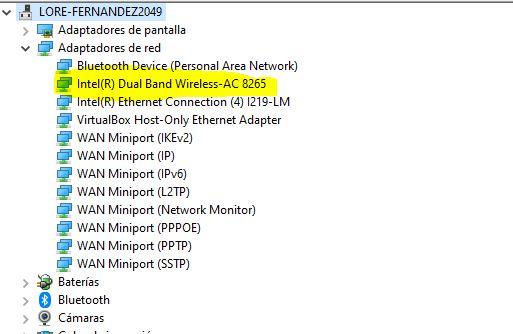
Haz clic derecho en el controlador inalámbrico y selecciona la opción Actualizar controlador. Verás dos opciones y para agilizar la actualización, escojamos la primera opción que corresponde a la búsqueda automática.
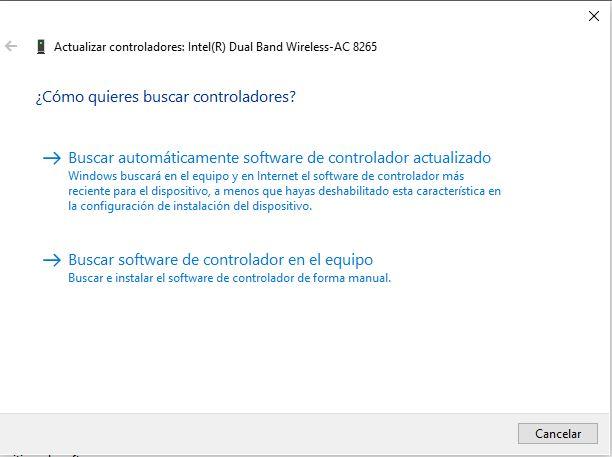
Si no encuentra ninguna actualización, puedes probar pasar a una versión anterior que probablemente permita su vuelta al funcionamiento normal. Haz clic derecho nuevamente en el controlador inalámbrico y selecciona la última opción: Propiedades. Ve a la pestaña Controlador y selecciona la tercera opción que destacamos en amarillo. Esto permitirá que el controlador de red inalámbrico pase a una versión anterior. Luego de haber terminado, debes reiniciar el ordenador.
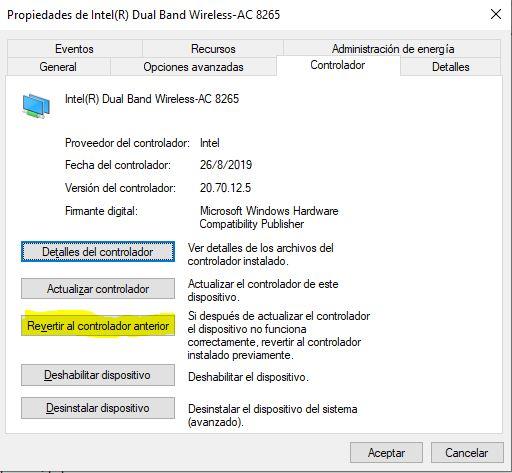
También es recomendable visitar la web oficial del fabricante de tu tarjeta de red, en nuestro caso Intel, para descargar las últimas actualizaciones de drivers. Por ejemplo, si tenemos un router con Wi-Fi 6 y una tarjeta antigua, si no tenemos los últimos drivers, tendremos problemas de conectividad debido a que hay problemas de incompatibilidad.
Si esto no funciona, dentro del propio Administrador de Dispositivos puedes probar ajustar la sensibilidad del controlador de red para poder recibir mejor la señal. Entonces, vuelve a seleccionar tu adaptador de red, y haz clic en Propiedades y dirígete a la pestaña de Opciones Avanzadas. Echa un vistazo y localiza la opción Agresividad de Itinerancia y selecciona una opción de Valor mayor con el que cuentas actualmente.
Reiniciar la conectividad de red
Se dice que el secreto a voces de las personas que trabajan o bien, son entusiastas de la tecnología, consiste en reiniciar para poder «solucionar de raíz» el problema. Sin embargo, esto no siempre soluciona los problemas, pero es una opción que podemos probar cuando todo lo demás no ha funcionado.
Por eso, busca en el menú redes y te aparecerá como primera opción «Mostrar redes disponibles»
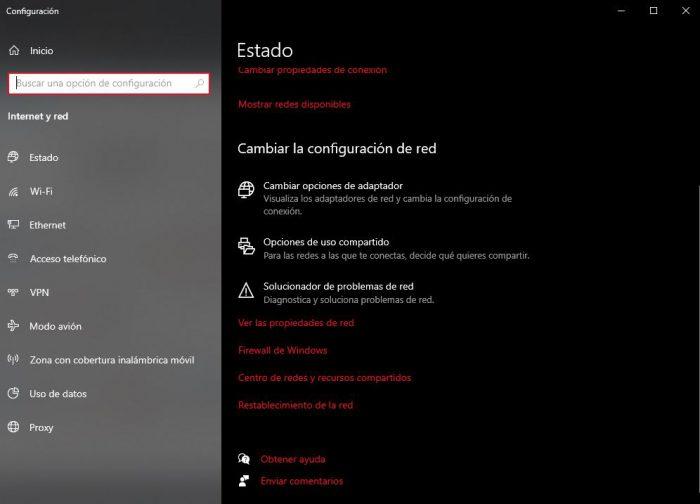
Selecciona una de las opciones que se encuentra al final y la misma es «Restablecimiento de la red». Como en toda situación en la que restableces algún parámetro de configuración, o si realizas algún ajuste, lo que debes hacer siempre es reiniciar el ordenador para que se puedan aplicar los cambios sin tener problemas añadidos.
Verifica el estado del consumo de energía de la red
Busca en el menú Opciones de Energía, luego ve a Editar la configuración del plan y después Cambiar la configuración avanzada de energía

Allí aparecen varias opciones de ajustes de consumo de energía. Entonces, ve a «Configuración de adaptador inalámbrico» y verifica las opciones de» Modo de ahorro de energía». El caso que ilustramos es el de un ordenador portátil, para este caso tendrás tanto las opciones de ahorro de energía con la batería por sí sola, o si es que el ordenador está conectado a la corriente de energía. Para el caso de estar con el ordenador portátil con su batería, debemos optar por la opción de rendimiento máximo. Así también, garantiza que la opción de corriente alterna tenga esta misma configuración.
Sabemos que es importante el ahorro de energía, pero cuando hablamos de conectividad, es importante permitir que nuestros adaptadores de red funcionen al máximo para una mejor calidad de señal y, en consecuencia, conectividad. En muchas ocasiones, si tenemos el ahorro de energía activado, es posible que no recibamos buena señal Wi-Fi debido a esto, por lo que os aconsejamos siempre dejarlo en rendimiento máximo para no tener problemas.
Consejos para comprobar nuestra conectividad Wi-Fi
A veces es necesario comprobar si la conectividad Wi-Fi realmente funciona bien. Puedes hacerlo de una manera sencilla y así descartar posibles problemas que afecten a la red.
Velocidad de nuestro ancho de banda contratado
Una de las principales revisiones que debemos hacer, es la del estado actual del ancho de banda de nuestra conexión. Una de las herramientas más populares y confiables es Test de Velocidad. Con esta herramienta contaremos con información importante como la velocidad de descarga, subida, y también la latencia de nuestra conexión a Internet. Esta herramienta no solamente podremos usarla antes de comenzar a reparar nuestra red Wi-Fi, sino también después de haberlo hecho. De esta forma. podremos medir de manera eficaz si estamos logrando solucionar el problema.
Puedes acceder a Test de Velocidad desde tu ordenador con cualquier navegador web, independientemente del sistema operativo utilizado, incluyendo Windows, Linux, MacOS etc. Recomendamos guardarlo entre tus favoritos ante cualquier eventualidad o necesidad de consulta acerca de nuestro ancho de banda.
¿Problemas para conectarte al Wi-Fi desde el móvil? También puedes acceder a Test de velocidad en sus versiones tanto para Android como para iOS, no obstante, la versión web soporta HTML5 y está preparada para móviles, por lo que podrás usarlo sin necesidad de instalar ninguna aplicación adicional.
Área de cobertura de nuestro router
Las aplicaciones de Wi-Fi Heatmapping (mapa de calor) nos ayudan a tener un panorama preciso de la zona de cobertura que abarca nuestro router Wi-Fi. En base a distintos colores, (verde, naranja, amarillo, rojo) vamos a saber en dónde hay mayor o menor cobertura. Naturalmente, a medida que nos vamos alejando del router, la intensidad de la señal Wi-Fi disminuye. Sin embargo, existen áreas que no están muy distantes del dispositivo y aun así, presentan problemas de cobertura.
Esto último se debe a causas que son propias del lugar en donde estamos, como las paredes y algunos muebles. También existen dispositivos que afectan en gran medida la cobertura, como los monitores de bebés y radios inalámbricas, sobre todo si utilizas la banda de 2.4GHz. También, las redes Wi-Fi de tus vecinos pueden resultar un problema para una rápida y fluida conectividad.
¿No sabes qué aplicación utilizar? Te sugerimos algunas opciones gratuitas de aplicaciones móviles de Wi-Fi heatmapping.
La primera de las aplicaciones de las que vamos a hablar es Acrylic WiFi. Esta aplicación (disponible en una modalidad gratuita y otra de pago) es una de las más completas que podemos encontrar en la red para analizar redes inalámbricas y poder encontrar así la mejor configuración para la misma. Es compatible únicamente con sistemas operativos Windows, y nos permitirá analizar y monitorizar todo tipo de redes en 2.4GHz y 5GHz, así como analizar los diferentes canales para poder encontrar el menos saturado de todos, y configurar lo mejor posible nuestra conexión Wi-Fi para conseguir la mayor velocidad y estabilidad posible.
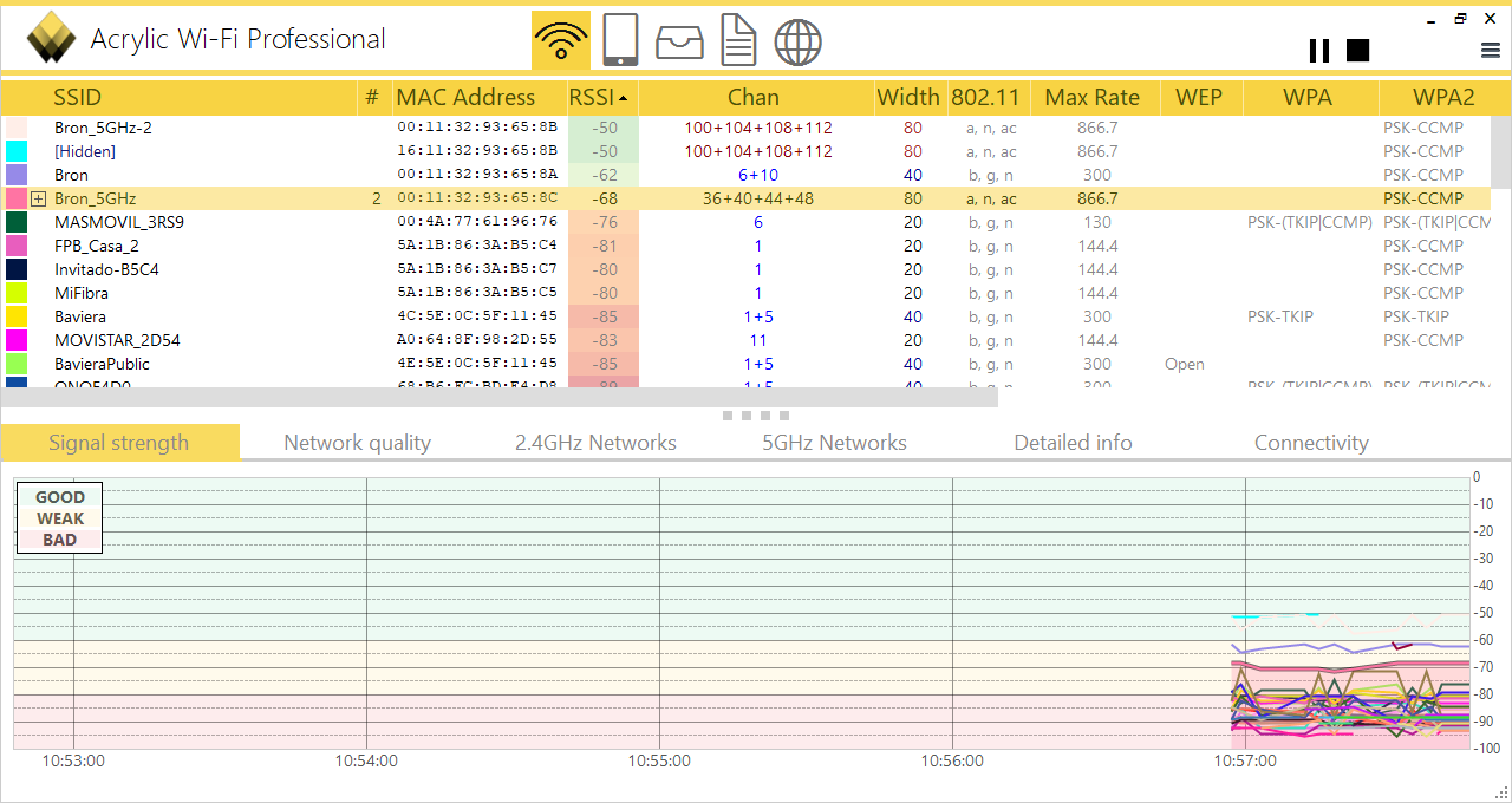
Otra gran aplicación es inSSIDer, nos permite encontrar el punto perfecto en la configuración de nuestra red inalámbrica de manera que podamos evitar las interferencias en el WiFi, así como monitorizar la estabilidad de una conexión en cada punto de la casa.
Si buscas una app para smartphones, la aplicación Wi-Fi Analyzer es una de las más conocidas. Las principales características de esta aplicación gratuita son que es capaz de escanear las redes Wi-Fi de nuestro alrededor, mostrarnos el SSID asociado a un determinado BSSIC (MAC inalámbrica), el tipo de seguridad que utiliza, el canal utilizado por dicha red inalámbrica y la señal que nosotros estamos recibiendo.
Sin lugar a dudas, Wi-Fi Analyzer es una de las aplicaciones más recomendables si quieres comprobar las redes Wi-Fi de tu alrededor.
Por otro lado, existe otra aplicación sin coste alguno que se llama WiFi Analyzer and Surveyor. El apartado de Analyzer te permite contar con cuatro vistas diferentes. La primera consiste en el uso del canal, nivel de señal y detalles de los puntos de acceso Wi-Fi. Otra vista te brinda solamente información acerca del nivel de señal e interferencias. La siguiente se enfoca en los puntos de acceso basados en el nivel de señal de cada uno. Éstos APs están agrupados de acuerdo a la banda de frecuencia para la cual están operando.
¿Cuentas con un móvil iOS? Telstra Home Dashboard es una aplicación gratuita que incluso va más allá de simplemente realizar mapas de calor Wi-Fi. Además de hacer esto, podrás contar con tips de cómo sacar más provecho de nuestra red y crear flujos de tareas determinados en el caso de que se presente algún problema. Incluso, podrás reiniciar tu router desde la propia aplicación. Por otro lado, cuenta con una especial protección para la familia denominada Broadband Protect, que asegura que todas las personas de la casa aseguren una conexión a la red Wi-Fi con calidad y seguridad.
También está disponible la versión para Android.
Consejos de ajustes en la configuración de la red Wi-Fi
Vamos a mostrarte también algunas recomendaciones y ajustes que puedes realizar en la configuración de la red. Esto te permitirá solucionar problemas y lograr que todo funcione de la mejor manera posible para tener buena velocidad y estabilidad.
Revisar los ajustes del router
Ésta puede ser considerada como la solución definitiva para la mayoría de los casos. En especial si estás utilizando un router Wi-Fi que hayas adquirido por tu cuenta. Para garantizar aún más la efectividad de los ajustes en la configuración que estaríamos aplicando, sugerimos restaurar el router a los ajustes predeterminados y realizar la configuración desde cero accediendo al popular 192.168.1.1 o a la puerta de enlace predeterminada que tenga tu router.
De acuerdo al fabricante de nuestro equipo, deberemos seguir las instrucciones y en algunos minutos ya habremos terminado. Ten presente que la mayoría de los routers Wi-Fi orientados al uso doméstico no presentan mucha dificultad a la hora de configurar.
Actualizar el firmware del router Wi-Fi
Las actualizaciones de firmware son muy útiles ya que brindan nuevas características al router, además de mejorar las ya existentes. Los firmwares nuevos suelen contar con diversas mejoras de seguridad, corrección de bugs y optimizaciones a todos los niveles. Se recomienda realizar esta actualización especialmente antes del primer uso.
Los routers nuevos suelen tener actualizaciones automáticas, por lo que se actualizarán automáticamente sin intervención del usuario, no obstante, siempre tienes la posibilidad de acceder al sitio web del fabricante para localizar la última versión de firmware de acuerdo al modelo del router, y actualizar a través de la página de gestión del router. Si tienes dudas, siempre puedes utilizar las guías de ayuda que están presentes en los sitios web.
Actualizar los drivers (adaptadores) de nuestro ordenador
¿Lo tenías en cuenta? Los adaptadores de red inalámbricos deben ser actualizados para garantizar el funcionamiento adecuado de tu dispositivo cuando se conecta a la red Wi-Fi. Si utilizas un ordenador con el sistema operativo Windows, es posible optar por soluciones que gestionan las actualizaciones de todos los controladores. Un ejemplo es DriverHub, que es muy sencillo de usar porque descarga e instala las actualizaciones de controladores por ti, mediante una interfaz limpia e intuitiva. Además, cuenta con una sección dedicada a la recuperación del ordenador en el caso de que alguna actualización resulte en algo malo. Una facilidad interesante es el Modo Avanzado que se encarga de elegir qué drivers instalar, verificar los números de versión e instalar drivers alternativos, es decir, otras versiones que no sean las más actualizadas. Es compatible con las diferentes versiones de Windows.
Si tu tarjeta de red es Intel, es recomendable que accedas directamente a su web oficial y descargues los últimos drivers para que puedas conectarte a routers y APs con Wi-Fi 6 sin tener problemas, de lo contrario, las redes Wi-Fi no aparecerán. Si utilizas una Mac, puedes acceder al sitio oficial de Apple para descargar las actualizaciones de los drivers.
Gestión de los canales de conexión
Cuando un router se configura por primera vez, lo más normal es que los canales Wi-Fi estén en modo «Auto», para detectar cuál es el canal menos utilizado y adopta éste como canal por defecto. Sin embargo, es posible que con el tiempo se convierta en un canal muy utilizado con la llegada de vecinos nuevos, y el algoritmo que tiene implementado su firmware no funcione del todo bien, y no cambie nunca el canal hasta que reiniciemos el router. No obstante, lo ideal es utilizar un canal fijo para evitar problemas, y mirar de vez en cuando si hay más APs emitiendo en el mismo canal. Esto es debido a que es posible que el router nos cambie el canal mientras estamos conectados, y corte la conexión inalámbrica de todos los dispositivos. o la construcción de nuevos edificios, que también pueden interferir con la fuerza de la señal.
Existen herramientas que realizan análisis de todo el espectro Wi-Fi y que te proporcionan detalles acerca de la red a la cual estás conectado y el estado del canal que estás utilizando. Así, podrás determinar si existe necesidad de cambiar el canal o no. Una aplicación que es compatible tanto con Windows como con Mac es NetSpot. Es muy completa e incluso ofrece funcionalidades a nivel profesional, no es necesario tener demasiados conocimientos para empezar a usarla, no tiene coste alguno y sólo debes cumplir el requisito de compatibilidad. NetSpot está disponible tanto para Windows 7/8/10/11 como para MacOS para adelante. Cualquier red Wi-Fi que opere bajo el estándar 802.11, podrá ser detectado y analizado por la aplicación.
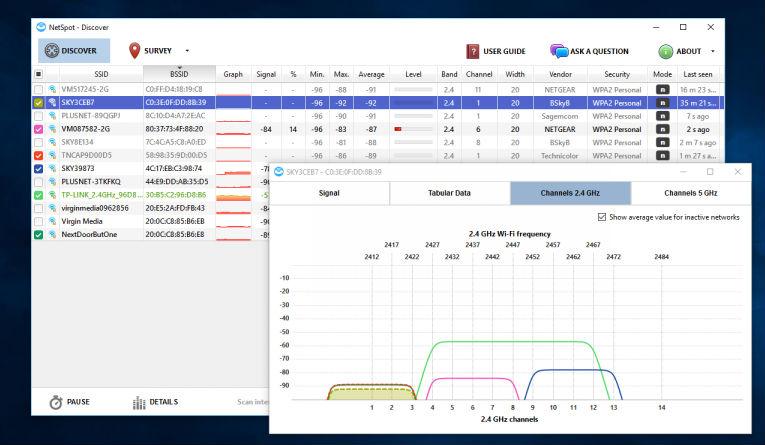
Cambiar la banda de frecuencia
Por otro lado, la banda de frecuencia en donde se encuentra nuestra red es otro de los factores que influyen en la calidad y velocidad de nuestra conexión. En la mayoría de los casos, las redes inalámbricas operan bajo la banda de frecuencia de 2,4 GHz. Desafortunadamente, esta banda está muy ocupada por otras redes vecinas, además de dispositivos como monitores de bebés, teléfonos inalámbricos, electrodomésticos etc.
Los routers Wi-Fi que operan bajo los últimos estándares cuentan con dos bandas Wi-Fi, la banda de 2,4GHz y otra de 5GHz. Es recomendable que tu red se encuentre bajo la banda de 5 GHz ya que, hasta el momento, no se encuentra tan ocupada como la de 2,4 GHz. Igualmente, puedes optar por utilizar las dos bandas. pero considerando el tipo de dispositivo. Por ejemplo, si es un móvil o una tablet que use la banda de 2,4 GHz ya que no necesitará tanta velocidad, sin embargo, es recomendable que los ordenadores y Smart TV utilicen la banda de 5 GHz ya que estos dispositivos demandan más ancho de banda, y también necesitan una mayor estabilidad y calidad de conexión.
Reemplazar el router
Si nada mejora significativamente, es muy probable que sea el momento de reemplazar el router. Es importante saber que nuestro router debe estar funcionando bajo los últimos estándares de Wi-Fi, como lo es el IEEE 802.11ac o el IEEE 802.11ax (más conocido como Wi-Fi 6). De esta manera, gran parte de los problemas de conectividad podrían solucionarse ya que incorporan tecnologías que mejoran el rendimiento, la cobertura, y mitigan las interferencias con redes vecinas. Podrás aprovechar mejor el ancho de banda contratado y el rango de cobertura disponible será más amplio.
Otra opción muy recomendable es utilizar sistemas Wi-Fi Mesh, para tener una cobertura total en tu hogar con varios dispositivos, y cuando pasemos de un equipo a otro, tener roaming Wi-Fi entre nodos. Estamos seguros que con estos trucos y consejos, podrás aprovechar de la mejor manera tu conexión, además de aliviar potenciales dolores de cabeza a la hora de navegar, visualizar contenido multimedia o jugar.
Por qué el Wi-Fi pierde alcance
Una conexión inalámbrica con el paso del tiempo puede perder cobertura. No nos debemos fijar en un único elemento porque en la comunicación participan dos elementos. Uno es el emisor y otro es el receptor, en el momento que falla uno de los dos, vamos a tener problemas.

Por lo tanto, hay que revisar los siguientes equipos para averiguar si el Wi-Fi pierde alcance:
- El router.
- Los puntos de acceso, el sistema Wi-Fi mesh o PLC con Wi-Fi si los tuviéramos.
- Ese ordenador de sobremesa o portátil, smartphones y los dispositivos domóticos.
Problemas con el router
Ya hemos visto los equipos que pueden estar provocando algún fallo. Generalmente, cuando se produce un fallo en el que notamos que la red Wi-Fi pierde alcance tiene que ver con:
- La ubicación del equipo.
- El estado del hardware.
- Intrusos en la red WiFi y configuraciones del WiFi.
- Problemas relacionados con el software.
A continuación, iremos viendo cómo afectan estas causas a los distintos elementos de lo los que hablamos en un principio.
Ubicación del router
Una mala ubicación del router o pequeños cambios que hagamos pueden repercutir en que el Wi-Fi pierde alcance. Por lo tanto, lo ideal sería situar nuestro router en un lugar céntrico de nuestra casa para que se pueda distribuir la señal Wi-Fi de forma equitativa y pueda llegar a bien a todos lados.

Otra cosa a tener en cuenta es su colocación, éste debe estar colocado a media altura y preferiblemente en un mueble de madera. Un aspecto muy importante, es que no debe estar metido en un cajón y siempre libre de obstáculos a su alrededor, porque en caso contrario, el Wi-Fi pierde alcance.
El otro gran problema a los que nos podemos enfrentar es a las interferencias electromagnéticas. Así, debemos evitar tener cerca del router dispositivos como:
- Bases de teléfonos inalámbricos.
- Microondas y frigoríficos.
- Ordenadores y otros dispositivos electrónicos que generan ruido eléctrico.
Es muy importante ubicar correctamente el router, para no tener problemas ni en el corto ni en el largo plazo, por lo que antes de instalarlo en la ubicación final, asegúrate de que es el lugar correcto.
Problemas de hardware del router
Otro de los problemas por los que una red Wi-Fi pierde alcance tiene relación con el hardware del router. En algunas ocasiones, vamos viendo que poco a poco vamos perdiendo cobertura, hasta tal punto que sólo somos capaces de conectarnos al Wi-Fi cuando estamos cerca del router. En bastantes ocasiones nos suele indicar que tenemos una avería en el router. Si es así, en la mayoría de ocasiones nos va tocar reemplazar el router por uno nuevo.
También relacionado con esto, otra situación que se nos puede presentar es que el hardware de nuestro router sea insuficiente para nuestras necesidades. Esto es porque cada vez tenemos más equipos conectados a Internet y el router no puede con la carga de trabajo. Así, problemas de este tipo se presentan cuando utilizamos programas P2P, descargamos grandes archivos, juegos online y vemos vídeos en streaming. Estamos obligando a la parte Wi-Fi del router a ofrecer un ancho de banda y número de conexiones que no nos puede ofrecer. Al principio, quizás esta situación cueste un poco más detectarla ya que sólo se producirá en ocasiones puntuales con varios dispositivos conectados a la vez. Lo que pasará como en el caso anterior es que tocará su sustitución.
En otras ocasiones el problema vendrá derivado de los problemas con las interferencias con las redes vecinas. En estos casos, la solución puede venir por un cambio de canal del Wi-Fi. Aquí tendríamos que mirar si admite la selección automática de canales y si vemos que no funciona bien del todo, proceder al cambio de canal de forma manual. Uno de los programas que podríamos utilizar en Windows para realizar esta tarea sería Acrylic WiFi. Luego tendríamos que elegir el canal más alejado posible de las dos o tres redes Wi-Fi que tengamos más cerca.
Intrusos en la red Wi-Fi del router y configuraciones del WiFi
Otra cosa que también debemos revisar es que no tengamos intrusos en nuestra red Wi-Fi. Entrando por web al router solemos tener un apartado en el que se puede apreciar los dispositivos que están conectados en ese momento. En caso de detectar que un intruso está usando nuestra conexión deberemos:
- Cambiar la clave por una robusta de 13 caracteres. Debe contener mayúsculas, minúsculas, números y símbolos como el $.
- Revisar que mínimo tengamos establecido un cifrado WPA2 y si admite uno WPA3 mejor.
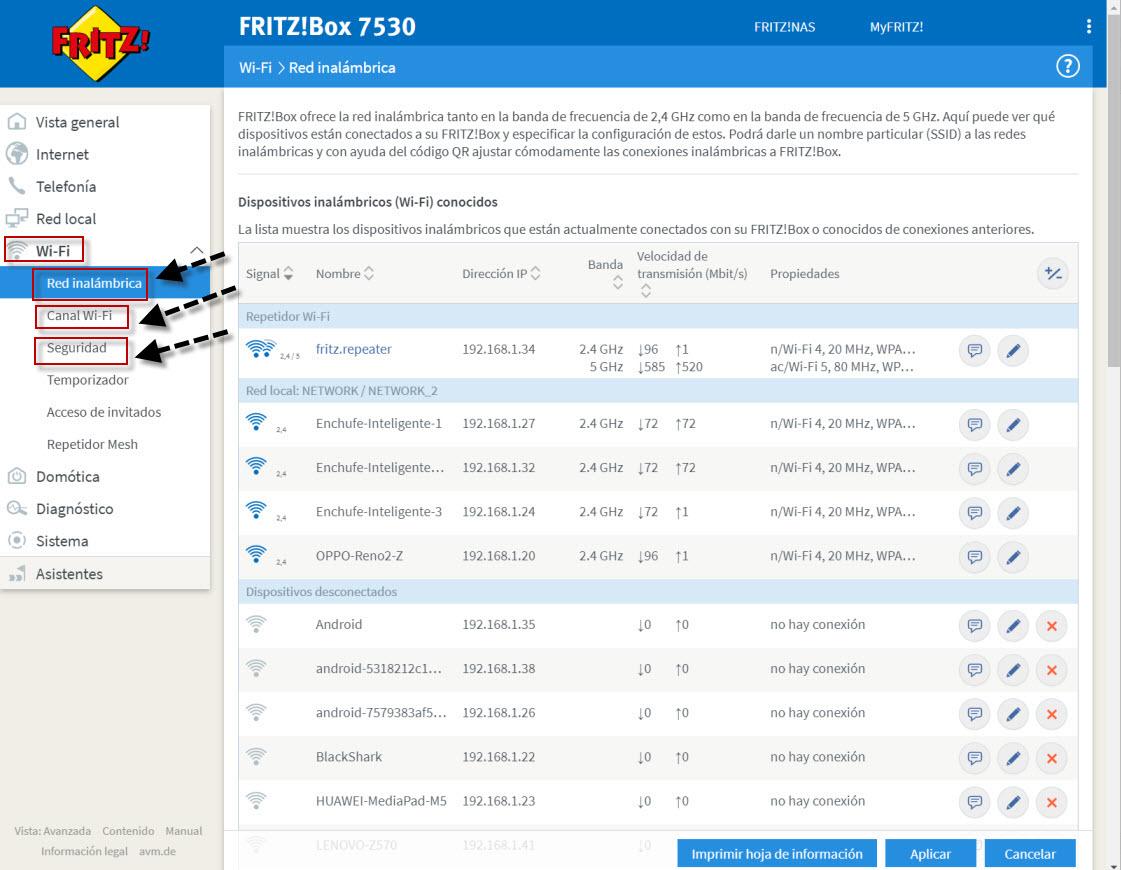
También otro aspecto muy importante es tener actualizado el firmware. Así evitamos brechas de seguridad y obtenemos las mejoras que va implementado el fabricante en nuestro router.
La elección de banda puede ser la causa por la que el Wi-Fi pierde alcance. Si estamos alejados del router, generalmente, lo que nos conviene utilizar es la de 2.4GHz porque ganamos alcance, pero a cambio perdemos velocidad y estabilidad por las interferencias de las redes vecinas. En cambio, con la banda de 5GHz ganamos más velocidad, pero soporta peor la distancia. Si notamos que estando cerca del router no tenemos la velocidad que debería, quizás sea porque estamos en la banda de 2.4GHz.
Problemas con los repetidores Wi-Fi
Las causas en la que el Wi-Fi pierde alcance o velocidad son muy similares a las que nos enfrentamos con el router. En ese sentido, el estado de ese punto de acceso en relación con su hardware, y las interferencias con las redes inalámbricas vecinas que ya explicamos antes, también les afectan mucho.
Otro factor muy importante es la ubicación de ese punto de acceso o repetidor WiFi. Hay que colocarlo a una distancia media entre el router y la zona que tenemos baja o nula cobertura Wi-Fi. La razón es que, si la dejamos cerca de la zona donde tenemos mala cobertura, la señal que recibirá no será muy buena, y casi no tendremos mejoría. También, como en el caso del router, hay que colocarlo en un espacio abierto y lo más lejos posible de otros aparatos electrónicos que le puedan causar interferencias.

También habría que revisar que tanto router como punto de acceso soporten el mismo estándar y velocidad. Por ejemplo, que ambos sean Wi-Fi AC1200, si no es así, aunque no perderían alcance, no se aprovecharía todo el ancho de banda disponible. Por último, es recomendable siempre comprar un repetidor WiFi doble banda simultánea, con el objetivo de proporcionar la mejor cobertura y velocidad posible.
Verificar los PC, smartphones y otros dispositivos
En un ordenador deberemos buscar que tenga el sistema operativo actualizado con las últimas actualizaciones puestas. También el causante de que el Wi-Fi pierde alcance pueda ser debido a que los drivers del adaptador Wi-Fi de nuestro ordenador estén anticuados por lo que procederíamos a actualizarlos. Tampoco deberíamos descartar que tuviéramos algún tipo malware o software dañino que estuviera ralentizando nuestro equipo. Por ese motivo, en nuestro ordenador debemos contar con un antivirus, y a ser posible, software antimalware como Malwarebytes.
Además de comprobar que el router y el repetidor WiFi funcionen correctamente, estén bien configurados y los tengamos en una buena ubicación, es fundamental también realizar pruebas de velocidad en los dispositivos finales, es decir, en los ordenadores y smartphones que tengamos.
La cobertura WiFi la podemos averiguar directamente en el icono de cobertura WiFi de nuestro smartphone, cuanta mayor cobertura tengamos mayor velocidad obtendremos en la red local y en Internet. Una forma de averiguar si el Wi-Fi pierde alcance o velocidad es realizando un test de velocidad por los diferentes lugares de la casa. Este es un ejemplo de los resultados que hemos obtenido con nuestra conexión inalámbrica:

En este caso, viendo la velocidad conseguida, podría orientarnos si tenemos problemas y también ayudarnos a escoger la mejor ubicación para un punto de acceso WiFi. Otro causante también podría ser nuestro proveedor de Internet, que no nos esté ofreciendo todo el ancho de banda contratado por una avería o mala instalación. Lo mejor en estos casos es comprobarlo con un ordenador por cable de red, ya que son los que mejor alcanzan todo el potencial de la conexión.
En Android podríamos hacerlo con esta app de la Play Store, aunque también podríais realizar un test de velocidad directamente desde el navegador de vuestro smartphone:
En cuanto a smartphones, tablets también deben tener puestos los últimos parches de seguridad y actualizaciones. Por último, tampoco debemos olvidarnos de actualizar el firmware de nuestro equipamiento de red como PLC, enchufes inteligentes y otros dispositivos de domótica.
Comprueba la señal del Wi-Fi desde Windows
Desde el propio Windows tenemos diferentes formas de ver la señal de nuestro Wi-Fi. Así podremos saber si esa red que estamos utilizando es la adecuada, si debemos utilizar algún amplificador, acercarnos más al punto de acceso o buscar la manera de mejorar esa cobertura.
Barra de tareas
Lo más sencillo y visual es simplemente echar un vistazo en la barra de tareas de Windows. Abajo a la derecha veremos el icono del Wi-Fi y nos mostrará la señal que nos llega. Son cuatro barras que nos muestra los diferentes niveles.
Si vemos que están todas marcadas, la señal del Wi-Fi nos llega bien. Es tan sencillo como eso. Si por el contrario está por la mitad o menos, deberíamos pensar en tomar alguna acción para intentar mejorarlo.
Panel de control
Otra opción es a través del Panel de control. Para ello vamos a Inicio, escribimos Panel de control y lo abrimos. Posteriormente vamos a Redes e Internet, Centro de redes y recursos compartidos y allí encontraremos la red a la que estamos conectados y nos aparecerá también los niveles de la señal.
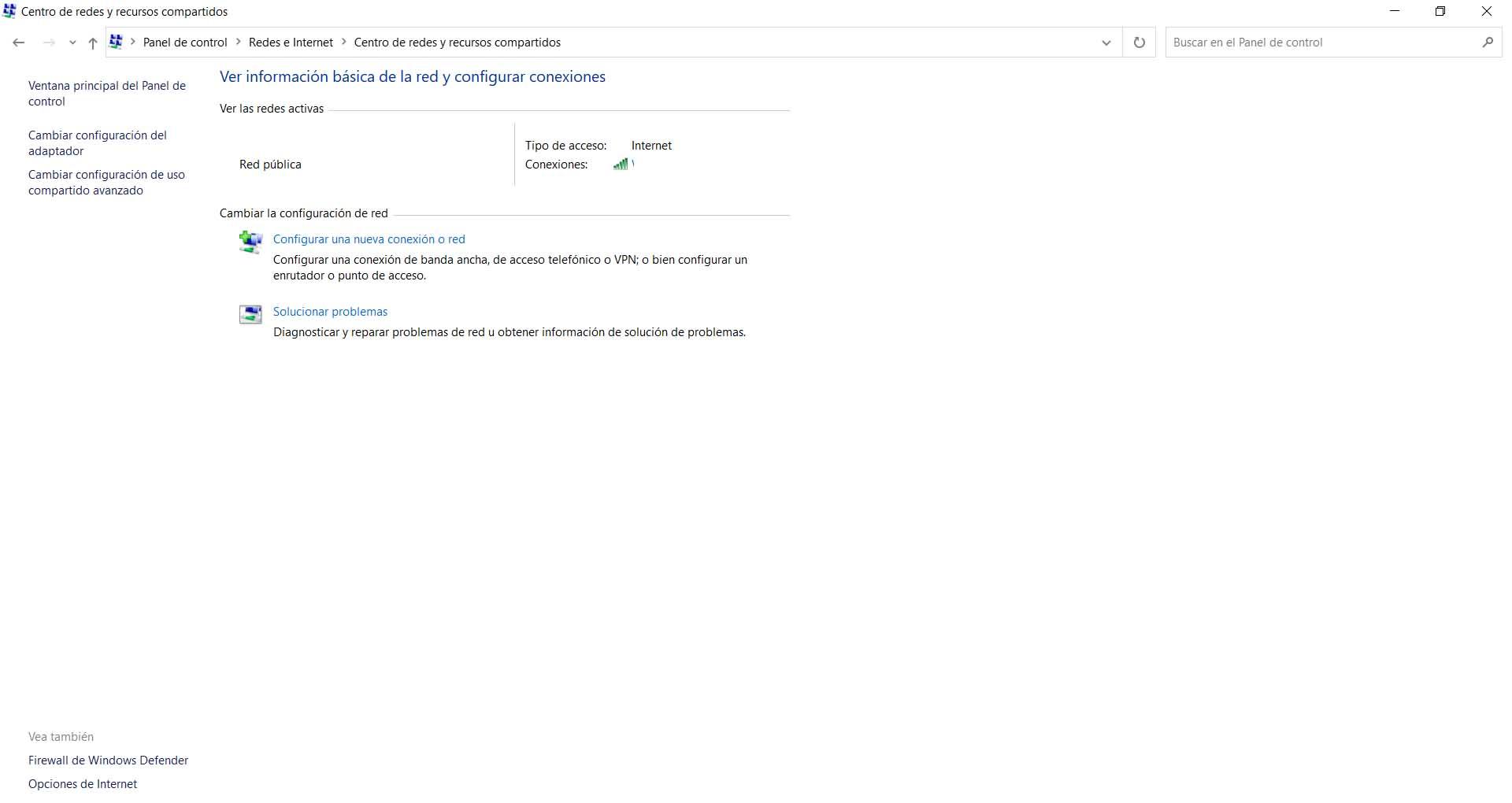
Si pinchamos en el nombre nos mostrará una opción llamada Calidad de la señal. En este caso utiliza 5 niveles visuales.
Símbolo del sistema
Tenemos una opción más y en este caso podemos lograr una mayor exactitud. Para ello vamos a utilizar el Símbolo del sistema. Tenemos que ir a Inicio, escribimos CMD y lo abrimos. Posteriormente ejecutamos el comando netsh wlan show interfaces.
Veremos que aparece información muy variada de nuestra red inalámbrica. Lo que nos interesa en este caso es donde indica Señal. Viene un valor medido en porcentaje y esa es la señal que nos llega.
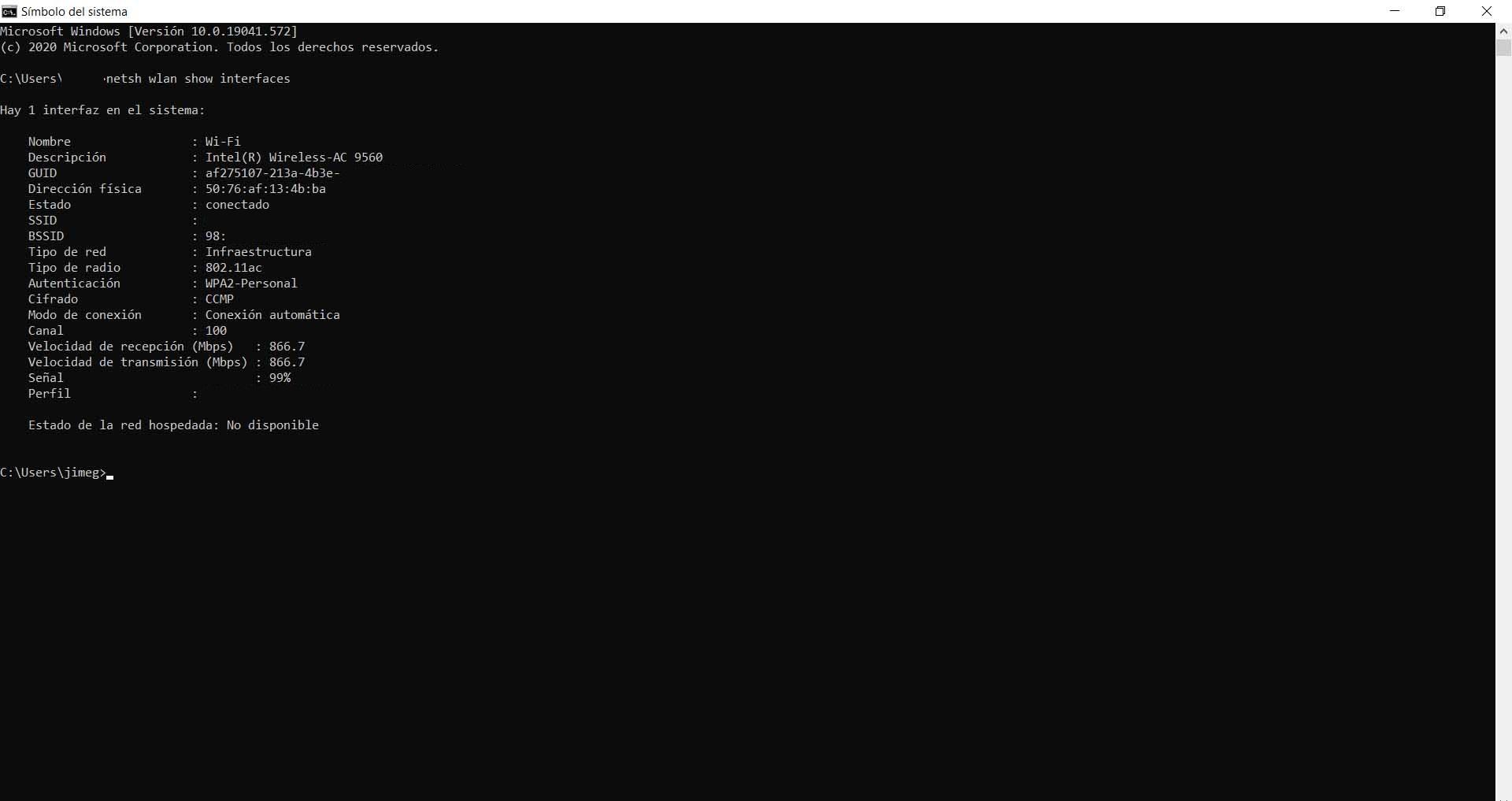
Programas para analizar la señal del Wi-Fi
Además de las opciones que vienen integradas con el propio sistema operativo, también podemos hacer uso de herramientas externas. Son muchas las que podemos utilizar en este sentido.
Acrylic WiFi
La primera herramienta que queremos mostrar es la de Acrylic WiFi, del cual tenemos un tutorial donde explicamos su funcionamiento. Cuenta con una versión Home y también otra más profesional. Además de informarnos de la señal Wi-Fi que nos llega, medida en porcentaje, también podemos llevar a cabo tareas como un mapa de calor, para saber las zonas donde tenemos mejor cobertura.
Podemos controlar todos los puntos de acceso que hay a nuestro alrededor, analizar la cobertura y la información que nos muestra cada uno. Es, en parte, un programa profesional para los usuarios más avanzados.
WiFi Analyzer
Una opción que tenemos es la de WiFi Analyzer. Se trata de un programa gratuito para Windows con el que podemos medir la señal de nuestra red Wi-Fi de una manera rápida y sencilla.
Lo primero que tenemos que hacer es descargar el programa. Posteriormente, una vez lo hemos ejecutado, nos muestra el porcentaje de la señal, así como otro tipo de información que también podemos tener en cuenta.
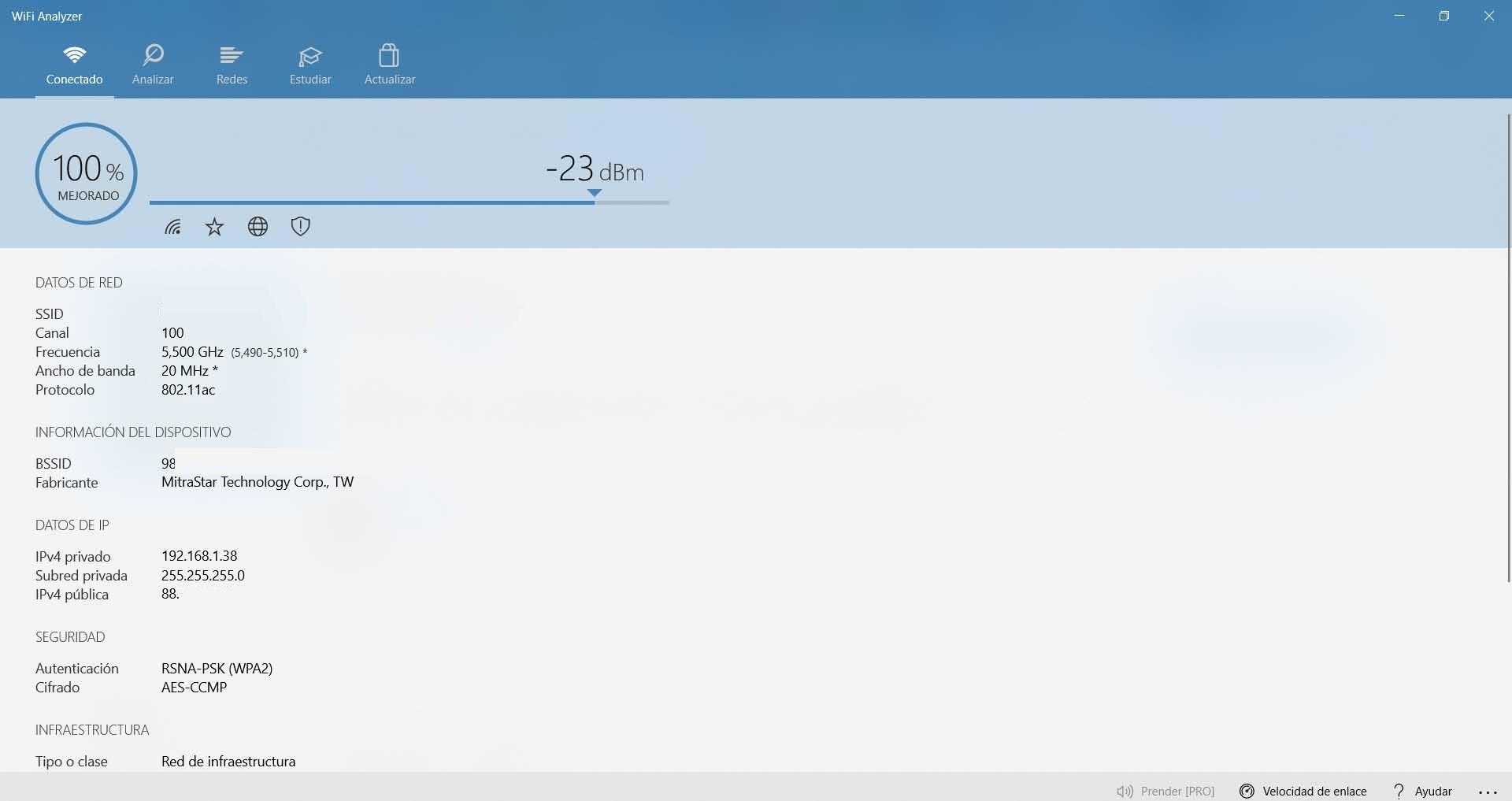
Vistumbler
Una alternativa también gratuita es la de Vistumbler. Para usarlo tenemos que ir a su página web y descargarlo. Lo que hace es escanear en busca de redes inalámbricas cercanas y nos muestra la intensidad de la señal, el nombre, el tipo de cifrado, etc.
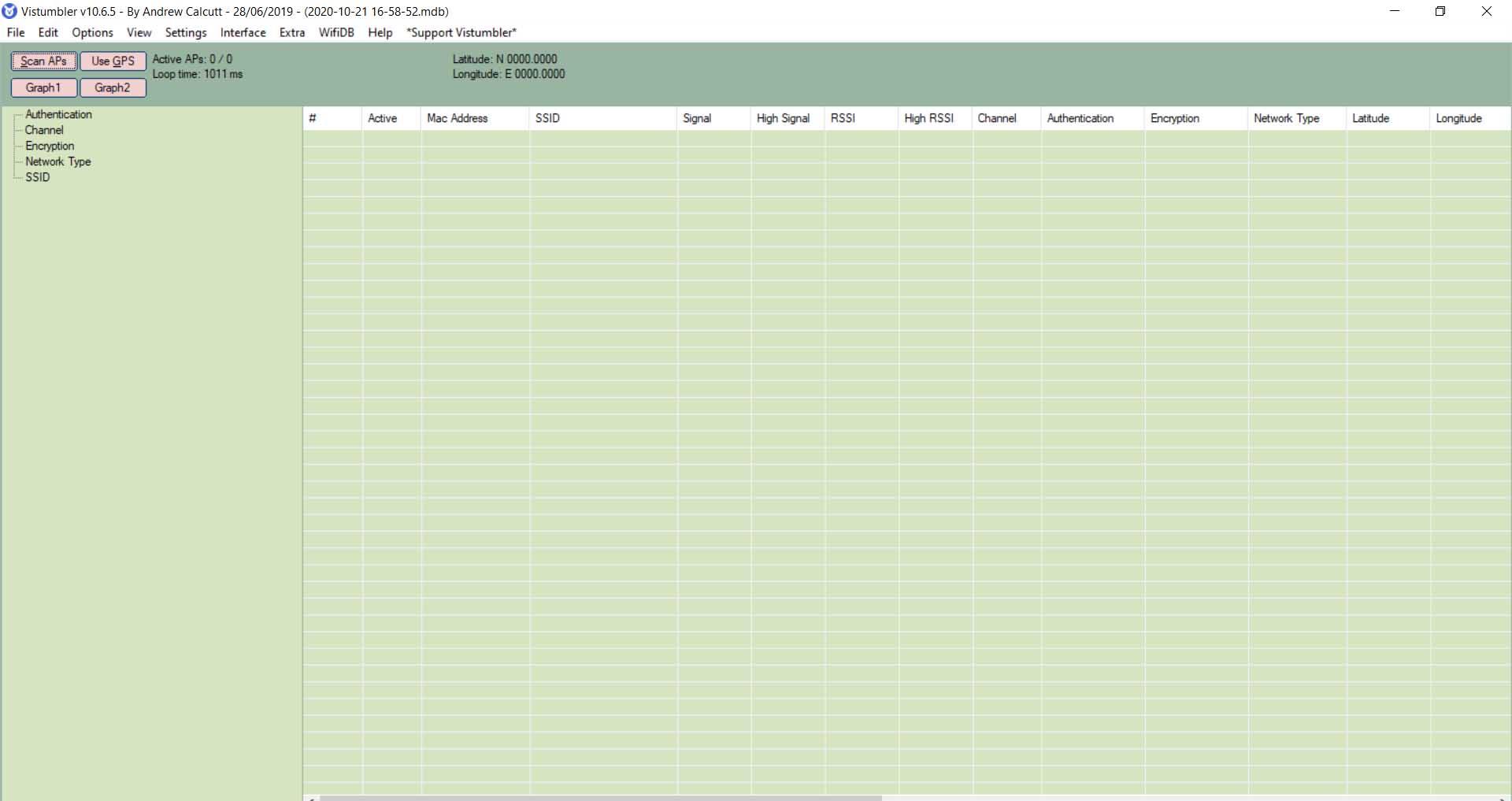
Es una opción interesante para tener un control total sobre las redes que hay a nuestro alrededor. Podemos fácilmente conocer si un Wi-Fi ofrece o no una buena calidad.
WiFi Commander
También queremos mostrar la opción de WiFi Commander. Es nuevamente una herramienta sencilla y gratuita que podemos utilizar en Windows 10 para tener un control sobre la señal de nuestra red Wi-Fi. Podemos descargarlo de la web de Microsoft.
Nos muestra gráficos e información general de una red en concreto. También datos como el nombre, el tipo de cifrado o protocolos que utiliza.
En definitiva, estas son algunas opciones que tenemos para conocer cuál es la señal de una red Wi-Fi en Windows. Como vemos podemos utilizar tanto herramientas externas como también funciones propias que hay en el propio sistema operativo.
Consejos para mejorar el Wi-Fi del portátil
Cuando utilizamos un ordenador portátil lo más normal es que nos conectemos a través del Wi-Fi. Es cierto que también podemos usar el cable de red para navegar, pero si buscamos movilidad y poder conectarnos desde cualquier lugar la red inalámbrica es la mejor solución. Es algo que cada vez ha ganado más peso, especialmente debido a la mejora notable de esta tecnología y el hecho de que haya más aparatos compatibles.
El problema es que a veces funciona lento, hay cortes, la cobertura no es muy estable y, en definitiva, hay pequeños fallos que pueden impedir que naveguemos con normalidad. Por suerte podemos tener en cuenta ciertos consejos para intentar que la velocidad y calidad mejoren. Así conseguiremos navegar por la red sin cortes, con la mayor estabilidad posible.
Hay que tener en cuenta que para que todo funcione bien no solo debemos centrarnos en el dispositivo principal, que sería en este caso el portátil. Habrá que tener en cuenta también que el router o punto de acceso funcionen correctamente, así como el hecho de que no haya intrusos en la red que puedan lastrar el buen funcionamiento y afectarnos negativamente.
Poner un adaptador Wi-Fi USB
Sin duda una opción muy interesante que tenemos para mejorar el Wi-Fi del portátil es utilizar un adaptador Wi-Fi USB. Nuestro portátil va a tener una tarjeta de red interna que, normalmente, es suficiente para navegar. Sin embargo puede estar limitada, puede no ser tan potente y causar algunos problemas cuando estamos lejos de la fuente de la señal.
Por tanto, un primer consejo que damos para mejorar el Wi-Fi es poner un adaptador USB. Los hay muy diversos, con diferentes características y también precios. Esto permitirá mejorar el rendimiento que pueda tener una tarjeta de red interna, que suelen estar más limitadas.
Instalar una antena más potente
Siguiendo un poco el hilo de lo que comentábamos de la posibilidad de instalar un adaptador Wi-Fi USB, también hay que indicar que muchos modelos permiten agregar una antena más potente. Esto es muy interesante si el problema que tenemos es de cobertura y queremos conectarnos a un punto de acceso que está muy lejos y tener todas las garantías y evitar problemas.
Instalar una antena que sea más potente, que tenga un mayor alcance, puede ayudarnos a que la conexión inalámbrica mejore notablemente. Debemos asegurarnos de que nuestro adaptador es compatible y permite incluir una antena superior con la que poder mejorar la cobertura y velocidad de la red.
Actualizar la tarjeta de red
También podemos tener en cuenta la importancia de mantener siempre actualizada la propia tarjeta de red. No importa si estamos utilizando la que viene con el portátil o le hemos instalado una nueva. Debemos siempre actualizar los drivers y mantener las últimas versiones.
Por un lado vamos a mejorar el rendimiento y lograr así además las últimas novedades. Pero también vamos a mejorar la seguridad. A veces surgen vulnerabilidades que pueden ser aprovechadas por piratas informáticos para llevar a cabo sus ataques.
Para actualizar la tarjeta de red en un portátil con Windows tenemos que ir a Inicio, escribimos Administrador de dispositivos, vamos a Adaptadores de red, seleccionamos la tarjeta que nos interesa, hacemos clic con el botón derecho del ratón y le damos a Actualizar controlador.

Cambiar la banda a la que nos conectamos
¿Estamos conectados a la banda del Wi-Fi más óptima? Sin duda es otro punto que debemos controlar para mejorar la velocidad del Wi-Fi en un portátil. Como sabemos, tenemos la posibilidad de conectarnos a la banda de 2,4 GHz y también a la de 5 GHz.
En líneas generales, la banda de los 5 GHz es la mejor para lograr la máxima velocidad. Es útil si estamos muy cerca del router y no hay paredes o muros que puedan interferir. En cambio la banda de los 2,4 GHz es mejor para conectarnos lejos del punto de acceso, ya que es menos sensible a la distancia y posibles paredes.
Instalar repetidores Wi-Fi
Otra opción más, aunque en este caso no tiene relación tan directa con el portátil, es la de instalar repetidores Wi-Fi. Podemos usar amplificadores de red, dispositivos PLC o incluso usar un router viejo para llevar la señal a otras zonas. Todos estos aparatos pueden hacer que las conexiones sean más estables y tener menos problemas cuando nos conectamos desde más lejos.
De esta forma podremos mejorar la cobertura Wi-Fi y poder conectarnos con nuestro portátil sin problemas de velocidad. Es una alternativa muy interesante y tenemos muchos dispositivos a nuestra disposición que nos pueden ayudar.
Mantener el equipo seguro
La seguridad es un factor fundamental a todos los niveles. Si tenemos malware, si hemos sufrido algún tipo de ataque en nuestro equipo, puede afectar también al rendimiento de la conexión de Internet. De ahí que debamos siempre tener programas de seguridad, mantener los equipos actualizados y preservar en todo momento la seguridad de los sistemas.
Son muchas las opciones que podemos tener en cuenta para mejorar la seguridad en nuestro portátil, pero sin duda el sentido común es una de las principales. No cometer errores va a ayudarnos a evitar problemas de este tipo. Esto también aplica a la hora de lograr que la conexión inalámbrica funcione lo mejor posible.
Con estos consejos vamos a poder mejorar el Wi-Fi del portátil. El objetivo no es otro que conseguir que la velocidad sea la adecuada, que no haya cortes y tener una buena estabilidad. Son diferentes los factores que entran en juego, como hemos mencionado, pero muchos de ellos dependen del propio usuario y de cómo configure el equipo.
Por qué el Wi-Fi va mal en el móvil
Las causas por las que el Wi-Fi funciona mal en el móvil son muy variadas. A veces puede deberse a un problema del dispositivo, a una mala configuración, pero también puede ser debido a fallos con la propia red a la que intentamos conectarnos.
Problemas de configuración
Si vemos que el Wi-Fi no funciona bien en el móvil, uno de los primeros pasos que podemos dar es comprobar que la configuración es la correcta. Debemos ver que no tenemos ningún tipo de limitación a la hora de conectarnos a una red o tenemos algún programa que está causando algún tipo de conflicto. Esto podría estar impidiendo que naveguemos con normalidad por la red.
¿Hemos tocado algún parámetro del dispositivo? Tal vez esto es lo que está provocando también fallos. Debemos comprobar que la configuración es la adecuada y que no hemos tocado algo que no deberíamos y ahora está afectando al rendimiento para poder navegar con buena velocidad.
Malware en el dispositivo
Sin duda otra de las causas por la cual puede funcionar mal Internet en el móvil es tener algún tipo de malware. Son muchas las amenazas que hay en la red. Muchos tipos de software malicioso que de una u otra forma pueden comprometer nuestra seguridad. Deberíamos tener siempre una suite de seguridad instalada en todos los dispositivos, con el objetivo de detectar y parar cualquier tipo de amenaza que esté instalada en el sistema operativo, ya sea con Android o iOS, o con los sistemas operativos para PC de escritorio.
El tema del malware es de gran importancia, porque podría poner en riesgo nuestra seguridad y privacidad, tanto a la hora de navegar como también de usar otras aplicaciones como las del banco, mensajería instanténea, SMS e incluso correo electrónico, porque estas aplicaciones podrían estar en riesgo en el caso de que tengamos un malware viendo todo lo que hacemos.
Por tanto, si intentamos conectarnos a una red Wi-Fi y vemos que la conexión es lenta o que no permite navegar con normalidad, podría tratarse de algún tipo de malware que está generando problemas en el sistema.

Conectados a una red con mala cobertura
Otro punto muy presente es estar conectado a una red con mala cobertura. La distancia es uno de los factores principales que provocan fallos al navegar por la red. Pero incluso al conectarnos a un punto de acceso cercano podríamos tener problemas. Pongamos que queremos conectarnos a través de un repetidor inalámbrico que tenemos cerca. Puede ocurrir que este aparato no ofrezca una buena cobertura.
Siempre podemos conseguir que la cobertura llegue mejor. Es importante elegir bien el punto de acceso al que vamos a conectarnos y de esta forma evitar complicaciones que puedan dañar al rendimiento de la red inalámbrica en el móvil.
Limitación de hardware
También otra cuestión a tener en cuenta es la limitación propia del hardware que estamos utilizando. ¿Nuestro móvil permite doble banda? ¿La tarjeta de red que tiene es potente o muy limitada? Todo esto podría también ser la causa de que el Wi-Fi funcione lento en nuestro móvil. No todas las tarjetas de red son iguales, lógicamente. Por ello, otro de los motivos por los que va lento el Wi-Fi en el móvil es simplemente que tenemos limitaciones a nivel de hardware. Poco podríamos hacer en este caso, ya que no tendríamos la posibilidad de cambiarla como sí podríamos hacer en un ordenador.
En los últimos smartphones que han salido al mercado, tenemos disponibles dos bandas de frecuencia WiFi para conectarnos, 2.4GHz y 5GHz, lógicamente, también es totalmente necesario que nuestro router WiFi al que nos conectemos sea doble banda simultánea, de lo contrario, no podremos aprovechar los beneficios de conectarnos a la banda de 5GHz.
Cómo mejorar el Wi-Fi en el móvil
Hemos vistos cuáles pueden ser algunas de las principales causas por las que el Wi-Fi funciona lento en el móvil. Ahora vamos a pasar a lo más importante: cómo mejorar la calidad de la señal. Vamos a dar una serie de consejos interesantes que podemos poner en práctica de una manera sencilla.
Elegir correctamente la banda
Una de estas recomendaciones que queremos dar es la de elegir correctamente la banda. Como sabemos, hoy en día la mayoría de los dispositivos modernos permiten conectarnos tanto en la banda de los 2,4 GHz como en la de 5 GHz. ¿Estamos conectados en la adecuada? Igual estamos conectados a una red muy lejana y usando la banda de los 5 GHz, lo cual podría afectar a la velocidad. O tal vez el caso contrario: estamos usando la banda de los 2,4 GHz cuando podríamos usar la otra y lograr una mejor velocidad.
En definitiva, siempre deberíamos dar prioridad a la banda de 5GHz porque nos va a proporcionar una mayor velocidad inalámbrica, pero si estamos demasiado lejos del router WiFi o punto de acceso WiFi, entonces no tendremos otra opción que conectarnos a la banda de 2.4GHz para que nos llegue buena cobertura inalámbrica.
Mantener el móvil limpio y actualizado
Por supuesto también debemos mantener el móvil protegido y correctamente actualizado para no tener problemas a la hora de navegar por la red. Como vimos anteriormente, una de las causas de que la conexión vaya lenta es el malware. De ahí la importancia de contar siempre con un buen antivirus o antimalware instalado en nuestro móvil. Actualmente los principales fabricantes de antivirus del mercado disponen de antivirus también para smartphones como Android, ideal para mantener totalmente protegido nuestro dispositivo móvil frente a amenazas y de apps que no sean legítimas.
Igualmente importante es tener actualizado el dispositivo. Por un lado vamos a lograr las mejoras en rendimiento que pueda haber, pero también corregir esas vulnerabilidades que podrían ser aprovechadas por terceros y dañar el buen funcionamiento.
Evitar usar VPN o cambiar a otro servidor
Utilizar VPN en el móvil es algo que está muy presente en nuestro día a día. Muy útil para conectarnos a redes inalámbricas públicas, por ejemplo. También lo es para ocultar la dirección IP real y poder acceder a servicios que puedan estar restringidos. Sin embargo el uso de una VPN puede limitar la velocidad de conexión. Por tanto, si tenemos problemas con el Wi-Fi en el móvil y estamos usando una VPN podemos optar por dos posibles soluciones: dejar de usarla o elegir otro servidor y ver si funciona más rápido.
Uno de los servicios VPN más recomendables para smartphones es WARP de Cloudflare. Esta VPN es totalmente gratuita para Android y iOS, tendremos una gran velocidad de descarga y subida, y, además, consume muy pocos recursos del smartphone para ahorrar batería y también para que funcione de forma completamente fluida.

Usar repetidores Wi-Fi en casa
El uso de repetidores y amplificadores Wi-Fi también puede ser determinante para mejorar la velocidad al navegar de forma inalámbrica. Si tenemos problemas en nuestra vivienda al conectarnos con el móvil, tal vez sea por estar muy lejos del punto de acceso. Esto lo podemos solucionar fácilmente al utilizar un repetidor Wi-Fi, dispositivo PLC o sistema Wi-Fi Mesh. Pueden ayudar a mejorar la cobertura y eso se traduce en una mayor velocidad que nos permitirá navegar sin problemas.
Nuestra recomendación es que utilicéis siempre sistemas WiFi mesh en vuestros hogares, porque tendremos características como roaming WiFi para pasar de un nodo a otro de forma fácil y rápida, además, también tendremos la posibilidad de tener band-steering, para que los diferentes nodos Mesh puedan conectarse a la banda de 2.4GHz o de 5GHz dependiendo de la cobertura, número de clientes inalámbricos conectados e incluso el uso del ancho de banda disponible.
Utilizar programas para ver la potencia de la señal
Una cuestión más que queremos mostrar es la de usar programas en el móvil que nos ayude a ver la potencia de la señal. Tal vez estemos conectados a una red y nos llega muy poca señal. Hay programas que nos ayudan a elegir mejor a qué punto de acceso conectarnos, por ejemplo.
Tenemos diferentes opciones para analizar la señal del Wi-Fi. Esto puede ayudarnos a detectar problemas y saber que debemos cambiar algo para que funcione correctamente. Solo así estaremos preparados para hacer frente a posibles complicaciones qeu puedan aparecer en un momento dado al intentar conectarnos.
Por qué va mal el Wi-Fi en el portátil
Los ordenadores portátiles podemos decir que han ganado terreno frente a los equipos de sobremesa. Hoy en día la potencia y prestaciones son casi equiparables. Sin embargo ofrece una mayor movilidad y hace que sea la opción elegida por aquellos que buscan un nuevo equipo.
Hablar de ordenador portátil es hacerlo de conectividad inalámbrica también. Aunque es posible, lo cierto es que la mayoría de usuarios optan por el Wi-Fi en vez de usar el cableado. Incluso algunos más modernos y de menor tamaño ni siquiera traen puerto de Ethernet. Pero claro, en ocasiones puede haber problemas que hacen que el Internet vaya lento. Vamos a ver las causas principales.
Estamos muy lejos del punto de acceso
Sin duda una de las causas principales por las que va lento el Wi-Fi en el portátil es por encontrarnos muy lejos del punto de acceso. Puede que nuestro ordenador se encuentre en una zona muerta y donde la conectividad llega muy limitada. Eso inevitablemente va a causar problemas que se ven reflejados en la estabilidad y velocidad.
La distancia, además de posibles interferencias o muros y paredes, puede ralentizar nuestra conexión. La capacidad dependerá también de nuestra tarjeta de red, ya que esto podría permitirnos navegar desde más o menos distancia.
Hay algún malware en el sistema
Otra cuestión muy importante y que debemos tener en cuenta es que puede haber algún tipo de software malicioso en el sistema. Son muchas las amenazas que hay en la red y que pueden afectarnos de una u otra forma. Podrían comprometer nuestros equipos y dañar el buen funcionamiento.
Lógicamente un virus o cualquier otro malware van a afectar al rendimiento. Esto podría desencadenar en que tengamos una pérdida de velocidad de Internet muy importante. Incluso podríamos tener la imposibilidad de poder navegar.

Los drivers de la tarjeta de red están desactualizados
Siempre decimos que mantener nuestros equipos correctamente actualizados es esencial. Pero esto es aún más importante cuando se trata de dispositivos conectados a la red. Por ello, una de las causas de que el Internet Wi-Fi vaya lento en el portátil puede ser porque tengamos los drivers de la tarjeta de red desactualizados.
En ocasiones puede haber conflictos con el propio sistema, puede que no haya compatibilidad plena y eso se traduzca en problemas de rendimiento. Podría ser la causa de que nuestro portátil tenga una velocidad de Internet limitada.
Algún programa consume demasiados recursos
Son muchos los programas que pueden tener acceso a Internet. El ancho de banda es limitado, por lo que cuantas más aplicaciones estén usando la conexión, más problemas podemos tener. Por tanto, deberíamos tener en cuenta también que algún programa esté consumiendo demasiados recursos y esto esté limitando la velocidad de navegación.
Cada aplicación o servicio que tengamos en funcionamiento en un equipo puede estar consumiendo nuestro ancho de banda. Esta es en muchas ocasiones la causa de los problemas que pueden lastrar el buen funcionamiento. Podríamos tener ciertos fallos de estabilidad, calidad e incluso velocidad debido a esto.
El antivirus o firewall bloquea la conexión
Es muy importante contar con programas de seguridad, como un buen antivirus o cortafuegos. Ahora bien, estos mismos programas podrían también interferir en la conexión y provocar que el Wi-Fi vaya lento en el portátil. Puede que esté limitando la velocidad de laguna forma y generando problemas.
Especialmente esto suele ocurrir con el firewall. Podría estar limitando el funcionamiento del navegador o de cualquier programa que usemos conectado a Internet. Debemos revisar siempre la configuración y ver que todo está como debería. De lo contrario podríamos tener limitaciones.
Estamos conectados a la banda incorrecta
Los dispositivos modernos permiten conectarnos a través de la banda de los 2,4 y 5 GHz. Cada una de ellas tiene sus ventajas y desventajas. Básicamente podemos decir que la primera es la más indicada cuando nos conectamos a una red inalámbrica desde una larga distancia. En cambio la segunda es la que ofrece una mayor velocidad.
Por tanto, debemos ser conscientes en todo momento de qué banda del Wi-Fi estamos usando en el portátil. Así podremos lograr la máxima velocidad y no tener ningún tipo de problema que pueda afectar al rendimiento.
Cómo mejorar la velocidad del Wi-Fi en un portátil
Hemos visto algunas de las principales causas por las cuales la velocidad de Internet al conectarnos por Wi-Fi en un portátil puede no ser la adecuada. Ahora vamos a dar algunos consejos sobre cómo mejorar la velocidad y así poder navegar en las mejores condiciones posibles.
Mantener todo actualizado
Hemos visto que una de las causas de que el Internet vaya lento en el portátil es tener la tarjeta de red desactualizada. Pero también podría ser que el sistema operativo esté obsoleto o que haya algún conflicto con las versiones de software.
Por tanto, un consejo importante para mejorar la velocidad del Wi-Fi en el portátil es mantener todo correctamente actualizado. Esto es algo que debemos aplicar a cualquier programa, drivers o al propio sistema operativo. Especialmente con todo lo relacionado con la red debemos cuidar este punto.
Evitar problemas de seguridad
Los problemas de seguridad pueden afectar al buen funcionamiento de cualquier equipo o componente. Son muchos los ataques que hay en la red y siempre debemos estar protegidos. Esto también puede ayudar a mejorar la velocidad de Internet.
Para evitar problemas de seguridad algo básico es contar con programas que nos protejan. Un buen antivirus, cortafuegos, extensiones para evitar páginas fraudulentas… Todo esto puede ayudarnos y evitar así posibles problemas. Pero también va a ser esencial el sentido común y no cometer errores como por ejemplo abrir archivos adjuntos peligrosos por correo o iniciar sesión en un sitio web sospechoso.
Usar repetidores Wi-Fi
¿Problemas con el Wi-Fi en el portátil? Una de las causas muy comunes es que la distancia al router sea demasiado grande y no llegue la conexión con potencia. Por suerte podemos utilizar diferentes dispositivos que nos ayudan a mejorar la calidad de la conexión.
Podemos contar con repetidores Wi-Fi, amplificadores de red, dispositivos PLC, sistemas Wi-Fi Mesh… Cualquiera de estas opciones va a permitir que la señal inalámbrica de nuestro hogar sea más potente y pueda llegar a otras zonas de la vivienda.

Cambiar la tarjeta de red Wi-Fi
Pero tal vez el problema resida en la tarjeta de red Wi-Fi que tiene nuestro portátil. Esto es algo relativamente común en algunos modelos antiguos o en otros modernos pero demasiado pequeños. Podrían contar con una tarjeta integrada con poco alcance y que genere problemas.
En este caso lo que tendríamos que hacer es cambiar la tarjeta de red. Tenemos muchas opciones a nuestra disposición. Lo normal es adquirir una tarjeta de red Wi-Fi que podamos utilizar de forma externa, conectada por USB. Esto permitirá que tengamos una mejor cobertura inalámbrica.
Elegir la banda adecuada o cambiar de canal
Otra cuestión más a tener en cuenta es la importancia de elegir correctamente la banda del Wi-Fi a la que vamos a conectarnos. Según las circunstancias puede ser interesante elegir la de 2,4 GHz o la de 5 GHz. También podremos configurar en el router el canal que utiliza la red, ya que podría haber conflictos con otros vecinos.
Por suerte, los dispositivos modernos van a permitir que nos conectemos a ambas bandas indistintamente. Por ello conviene saber en todo momento cuál se adapta mejor a lo que necesitamos y de qué manera podemos estar preparados para conseguir que la velocidad sea óptima y no tener ningún problema.
La posición de las antenas del router
Uno de los componentes de este dispositivo que menos se considera son las antenas que tiene. Es bueno tener siempre presente que, sin estas, pues, no podrá propagar la señal hacia la zona de cobertura que le corresponde. Sin embargo, hoy en día tenemos una amplia variedad de routers y podemos encontrarnos con varios que tienen más de dos antenas, e incluso podremos encontrarnos que algunos routers y repetidores Wi-Fi tienen antenas internas.

En el caso de que el router deba ser colocado en un lugar «central», por ejemplo en una de las mesas de la sala o un estante de biblioteca que no esté demasiado alto, se deben posicionar las antenas en posición vertical. ¿Por qué? Porque de esa forma las antenas podrán propagar la señal en dirección a los dispositivos que los van a aprovechar (ordenadores, móviles, etc.) Recordemos que muy raras veces, los dispositivos que usamos para navegar por Wi-Fi se encuentran en el suelo.
Ahora bien, si por alguna razón el router debe ser ubicado en un lugar alto ya más cerca del techo, o queremos proporcionar mejor cobertura vertical, tendremos que posicionar algunas antenas con una inclinación de 45º. El motivo de esto, es que normalmente las antenas son omnidireccionales (360º en el eje horizontal), sin embargo, en el eje vertical únicamente tendremos un ángulo de incidencia de unos 45º, aunque esto depende de la ganancia de la antena, cuanta mayor ganancia de antena tengamos, menor ángulo de incidencia vertical. Por este motivo, es recomendable que, si queremos dar cobertura vertical, tenemos que poner una o varias antenas en posición de 45º, ni vertical ni horizontal, para dar cobertura también horizontalmente.
Reiniciar el dispositivo
Es posible que alguna vez hayas necesitado comunicarte con el equipo de soporte técnico de tu operador por algún problema de conectividad. Si es así, seguro que te han sugerido que reinicies tu router. Una de las opciones es apagarlo, esperar al menos diez segundos y volver a encenderlo. Sin embargo, se recomienda apagarlo y desconectarlo de la corriente, para que se descarguen por completo los condensadores que tiene en su interior, y por esto, es recomendable dejarlo así por 20 segundos y después, encenderlo.
En algunas ocasiones, esta medida puede solucionar algún que otro inconveniente con la conexión. Sin embargo, si esto no funciona, es recomendable realizar un reset de fábrica.
Reseteo de fábrica
Esto solo debes hacerlo como última opción en caso de que veas que hay problemas importantes. No es lo mismo apagar y encender el router que el reseteo de fábrica del mismo. Esto último hace referencia al borrado completo de todos los ajustes de configuración que se hayan hecho al router, y dejar los valores por defecto. Éstos incluyen al histórico de los dispositivos conectados, los bloqueos de acceso a distintos sitios web, el SSID, la contraseña y muchos otros ajustes. He aquí la importancia de conservar la caja del router que compramos, ya que normalmente en su interior encontraremos las instrucciones rápidas de uso, y también nos brinda información respecto a:
- Dirección IP de interfaz de administrador, usuario y contraseña por defecto.
- SSID y contraseña por defecto.
Sin embargo, ya varios fabricantes incluyen una pegatina que está en la parte de abajo del dispositivo y allí, podrás localizar todos estos datos fundamentales para acceder al router cuando se restaura a valores de fábrica. De todas formas, es posible que esta pegatina con el tiempo se borre, por lo que siempre es recomendable tomar buena nota de estos datos y almacenarlos en un lugar seguro.
¿Por qué querría resetear el router de fábrica? Si tenemos problemas con el router Wi-Fi, baja velocidad de Internet, mala cobertura Wi-Fi, problemas para conectarnos al router, e incluso para navegar, siempre es recomendable resetear el router para descartar posibles problemas. Un aspecto muy importante en informática es saber qué descartar, por este motivo, lo más recomendable es descartar que sea problema del router. Esto debe usarse no como primer recurso, sino como el último recurso después de haber probado todas las demás recomendaciones. Esto también puede ayudar a que dispositivos que no reconozcamos y que detectamos que se conectaban a nuestra red, ya no puedan hacerlo.
Si vuelves a configurar el router desde cero, ten siempre presente que la contraseña debe ser segura. Evita contraseñas que hagan alusión a tu nombre, apellido, mascota, algún pariente que estimes demasiado…cualquier dato que pueda contar algo respecto a ti o quienes viven contigo. Recuerda que esto puede ser el «puente» para otros potenciales ciberataques.
¿Es importante la antena del router para tener buena señal?
Lo primero que queremos hacer mención es a la importancia de la antena en el router para poder conectarnos al Wi-Fi. Hay que partir de la base de que no todos los aparatos cuentan con una antena visible. Son muchos los que tienen solo antenas internas y en este caso no podríamos hacer nada.
Incluso hay routers que tienen más de una antena externa. Podemos encontrar algunos modelos que cuentan con muchas antenas que tienen el objetivo de ofrecer una buena señal para que podamos conectarnos a través de otros dispositivos sin usar el cable.
Podemos decir que la antena externa no es algo imprescindible para que un router ofrezca una buena señal. Es decir, podemos encontrarnos con un dispositivo que tiene una antena externa y que ofrece una peor cobertura que otro que solo tiene interna. Todo dependerá del modelo, de su configuración y del hardware que tenga.
La potencia de una antena se mide en dBi. Es la capacidad de la señal y un dato que debemos observar si nos interesa mejorar la antena y la capacidad inalámbrica de nuestro router. Normalmente, cuando contratamos Internet la propia operadora nos ofrece un aparato. Sin embargo en muchos casos es básico, no cuenta con una gran cantidad de opciones y la calidad no es excesivamente buena.
Esto también se traduce en que, en caso de tener una antena externa, va a ser básica y podría no ofrecer una buena velocidad y calidad. Es ahí cuando podremos plantearnos la posibilidad de cambiar la antena del router y mejorar el Wi-Fi.

Poner otra antena al router
Hay que tener en cuenta que no todos los routers van a permitir cambiar la antena, pero sí muchos modelos. Tendremos que adquirir una antena más potente y lógicamente asegurarnos de que va a mejorar la que ya viene con el aparato. Habría que conocer los dBi de la que usamos y adquirir una que ofrezca mayor potencia.
Generalmente, un router doméstico básico suele tener antenas de entre 3 y 5 dBi. Es lo que viene de serie, la capacidad que va a ofrecer una mayor o menor distancia para poder conectar otros dispositivos. Eso sí, no es lo único que debemos tener en cuenta aunque sí es importante.
Para obtener una mejora importante en la señal inalámbrica de nuestro router, lo ideal es adquirir una antena que tenga entre 10 y 12 dBi. Esto permitirá ampliar varios cientos de metros la cobertura y podría ser suficiente para cubrir una vivienda y poder conectarnos con menos problemas desde otras habitaciones.
Cómo conectar otra antena al router
Este proceso es muy sencillo. Podemos decir que lo más importante es tener un router que efectivamente cuente con antena externa y que se pueda quitar. Una vez tengamos eso, lo siguiente es lo más sencillo de todo.
Las antenas Wi-Fi del router cuentan con un conector denominado SMA. Es un tipo de conector roscado que se utiliza en muchos dispositivos. Por tanto, simplemente tenemos que asegurarnos que la antena que vamos a comprar sea de este tipo (es algo genérico) y posteriormente proceder a instalarla en el router.
Para su colocación es tan sencillo como quitar la antena que no nos interesa, la que queremos sustituir, y colocar la nueva que hemos comprado. Tan fácil como eso. A partir de ahí, el router comenzará a emitir señal con esa nueva antena que hemos adquirido y podremos ver si realmente solucionar los problemas que teníamos de cobertura.
Por tanto, es posible cambiar la antena del router y lograr así una mejora notable en la conectividad Wi-Fi. Es un factor más que debemos tener en cuenta, aunque no es lo único que va a hacer que tengamos una mejor o peor red.
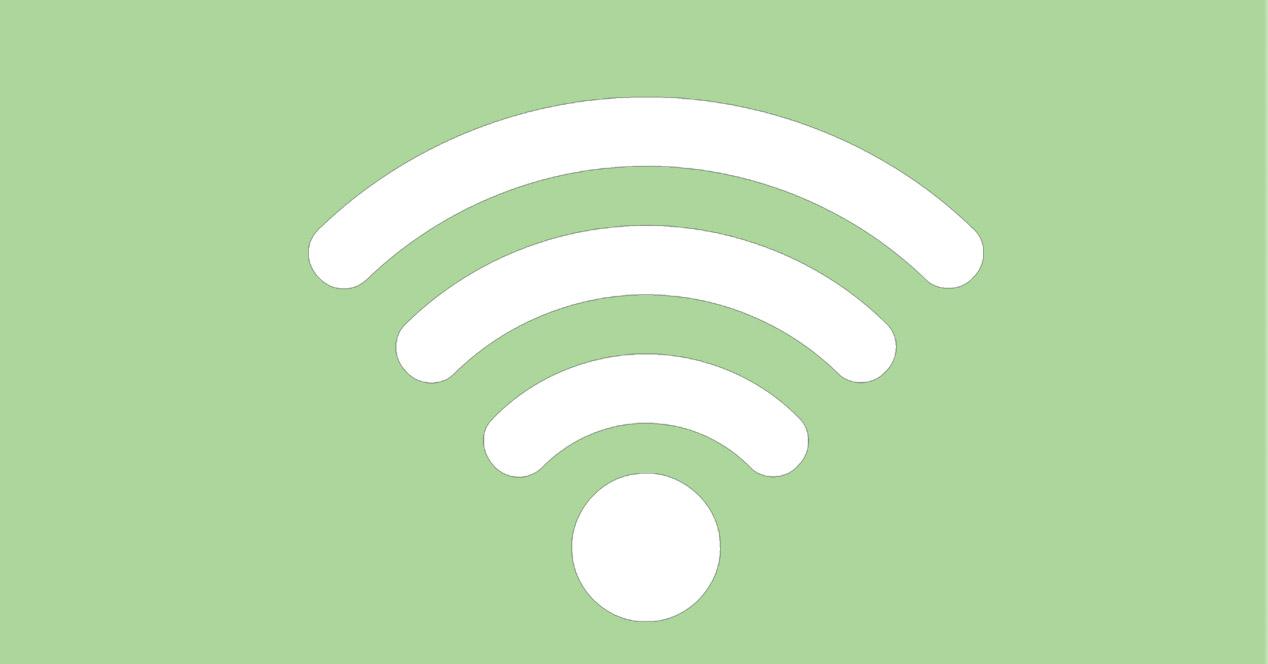
Por qué se corta el Wi-Fi
¿Por qué va lento el Wi-Fi si tengo buena señal? Esa pregunta se la hacen en ocasiones los usuarios. Ven que el ordenador está conectado correctamente a la red, pero al intentar navegar, usar programas o cualquier plataforma, hay problemas de conectividad. Las razones son muy diversas, como vamos a ver.
Conectados a un repetidor con mala señal
En muchas ocasiones no nos conectamos directamente al router. En nuestra vivienda, lugar de trabajo o cualquier espacio donde nos conectemos a un Wi-Fi, podemos utilizar repetidores de señal. Hay amplificadores, dispositivos PLC, sistemas Mesh…
Ahora bien, podría ocurrir que estemos conectados a uno de esos dispositivos y tener la máxima cobertura, pero en cambio ese repetidor está conectado a un router que se encuentra muy lejos y la señal que recibe es muy débil.
Esto lógicamente va a provocar que nos llegue una señal floja, tengamos mala velocidad y que incluso se corte. Para evitar esto tendríamos que colocar en otro lugar el repetidor. A veces lo ponemos en una zona muerta o donde recibe poca potencia y eso deriva en lo que comentamos.
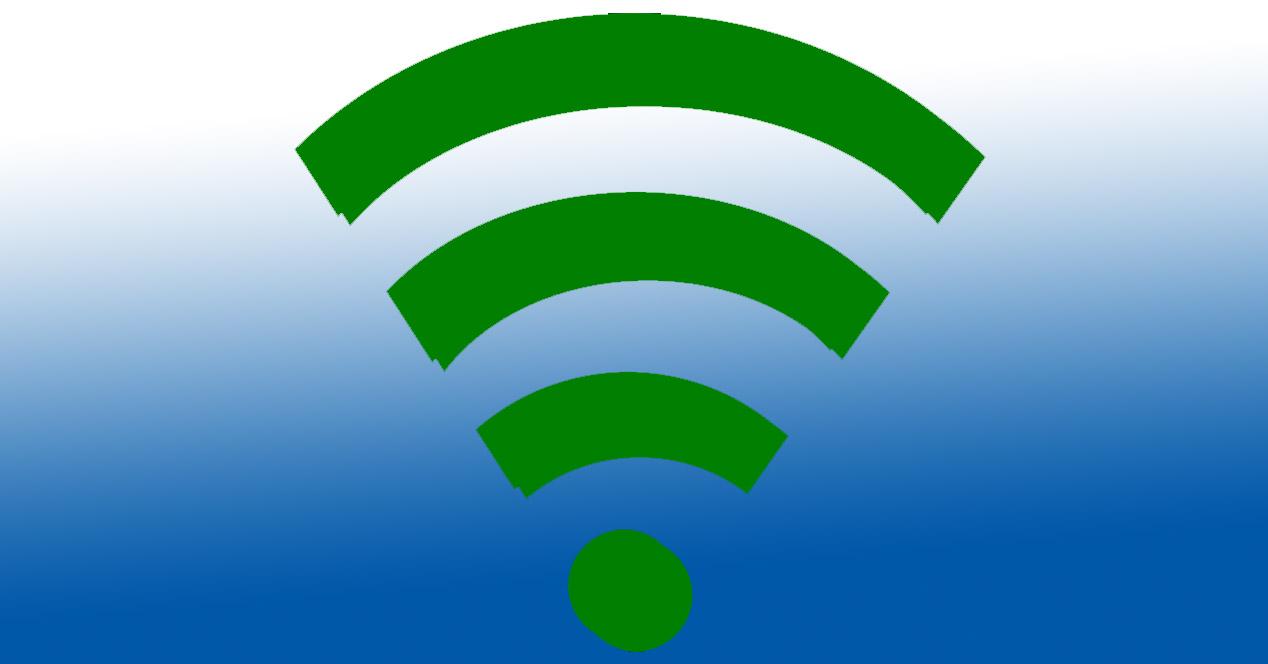
El router o punto de acceso están saturados
Otra cuestión a tener en cuenta es que el router o punto de acceso al que nos conectamos está muy saturado. Esto especialmente ocurre cuando nos conectamos en un centro comercial, aeropuerto o cualquier lugar donde hay muchos usuarios.
La señal nos llega bien, vemos en el ordenador que la potencia está al máximo o casi, pero la velocidad que nos llega es muy limitada. Intentamos abrir una página o cualquier programa y notamos que no funciona bien. Incluso podría llegar a cortarse y tener que volver a conectarnos.
La razón en este caso sería que hay demasiados dispositivos conectados y eso provoca una saturación. El punto de acceso no puede gestionar correctamente las solicitudes y nos envía una mala señal.
Tenemos algún malware en el sistema
Son muchas las variedades de software malicioso que puede afectar a nuestros equipos. Pueden llegar por métodos muy diversos, como la instalación de programas inseguros, abrir algún archivo peligroso por correo, hacer clic en un enlace que pueda infectarnos…
Esto también podría afectar al rendimiento de la red, lógicamente. Podría provocar una pérdida de velocidad de Internet y cortes. Esto ocurriría independientemente de la señal que nos llegue. Podemos estar conectados a un router con una señal muy potente, pero un virus o troyano estar consumiendo recursos y afectar al rendimiento.
Para evitar esto no hay mejor opción que contar con programas de seguridad. Podemos contar con una gran cantidad de antivirus, firewall y otras herramientas que de una u otra forma pueden ayudarnos a mantener los sistemas protegidos. Es algo que debemos aplicar en todo momento y sin importar qué tipo de sistema operativo estamos utilizando.
Problema con la tarjeta de red
La tarjeta de red es una pieza fundamental para que la conexión funcione correctamente. Es lo que va a permitirnos navegar por Internet, enviar y recibir información. Cada dispositivo tiene una y debemos lograr que funcione correctamente.
Podemos tener algún problema con la tarjeta y esto provocar pérdida de señal, pese a que nos llegue correctamente. Podemos sufrir limitación de velocidad y, en definitiva, problemas. Esto especialmente podría ocurrir si estamos utilizando un firmware desactualizado. Es por ello que siempre debemos contar con las últimas versiones. Eso sí, también podría ser un problema a nivel de hardware, algún fallo con el propio dispositivo.
Para actualizar el firmware de la tarjeta de red en Windows tenemos que ir a Inicio, entramos en Administrador de dispositivos, pinchamos en Adaptadores de red y allí elegimos la tarjeta que nos interesa, hacemos clic con el botón derecho del ratón y le damos a Actualizar controlador.
Estamos usando una banda incorrecta
Como sabemos, hoy en día podemos conectarnos al Wi-Fi a través de la banda de 5 GHz y también de 2,4 GHz. Cada una de ellas es mejor en determinadas circunstancias. Esto hace que haya pérdida de velocidad en caso de estar conectados a la que peor nos viene en ese momento.
Si hablamos de velocidad, la banda de los 5 GHz es la mejor. Sin embargo es más inestable y tiene menos distancia. En cambio la de 2,4 GHz tiene una velocidad inferior, pero podemos conectarnos sin problemas desde una mayor distancia. ¿Qué ocurre si estamos conectados a esta última y tenemos la máxima señal? Aunque nos llegue una cobertura óptima no tendríamos buena velocidad.
Uso de la conexión por otros equipos
Otra posibilidad más que debemos mencionar es que haya otros dispositivos consumiendo recursos. Podríamos tener problemas de velocidad por este motivo. Nos llega la señal correctamente, pero no podemos lograr un rendimiento óptimo al haber otros equipos usando la red.
Hay que tener en cuenta que esto ocurrirá especialmente en conexiones más lentas. Podríamos tener más limitación y no poder navegar con normalidad.
Cómo tener WiFi en toda la casa a la máxima velocidad
Los sistemas WiFi Mesh llegaron hace muchos años a nuestros hogares, en gran medida gracias al fabricante NETGEAR con su familia de equipos Orbi. Este fabricante fue uno de los primeros en democratizar el roaming WiFi entre nodos, para pasar de un nodo a otro sin corte en la conexión inalámbrica, por tanto, podemos mantener una videollamada o llamada por VoIP sin corte en la conexión. También tenemos el popular band-steering, tendremos un único SSID para las dos o tres bandas de frecuencias WiFi, con el objetivo de que sea el propio sistema WiFi Mesh quien nos coloque en una banda de frecuencias u otra, dependiendo de la cobertura, clientes conectados, y también el ancho de banda requerido.
Antes de los sistemas WiFi Mesh, si queríamos ampliar la cobertura inalámbrica solamente podíamos hacerlo con repetidores WiFi, pero la experiencia de usuario de estos dispositivos no era óptima, porque los clientes WiFi se quedaban «enganchados» en el repetidor WiFi incluso aunque obtuviéramos una baja cobertura. Esto hacía que los usuarios tuvieran que apagar el WiFi y volverlo a encender, para conectarse al router principal en lugar de al repetidor WiFi que nos proporcionaba una menor cobertura en ese lugar.
Gracias a los sistemas WiFi Mesh, en cuanto tenemos una baja cobertura con uno de los nodos, el dispositivo móvil escaneará la red WiFi para conectarse automáticamente a otro nodo más cercano, y todo ello sin corte en la conexión inalámbrica. Para ello, es necesario que los equipos cuenten con los estándares IEEE 802.11k/v y en algunos casos, también 802.11r, pero este último (llamado Fast-Roaming) no es del todo necesario para tener la mejor experiencia de usuario.

Actualmente disponemos de varios tipos de sistemas WiFi Mesh, todos ellos muy recomendables, pero algunos de ellos son mejores en determinadas situaciones que otros:
- Sistemas WiFi Mesh doble banda simultánea, la red de retorno o interconexión de los nodos (backhaul) es compartida con los clientes.
- Sistemas WiFi Mesh triple banda simultánea, la red de retorno o interconexión de los nodos (backhaul) es dedicada.
Ahora os vamos a explicar qué sistemas WiFi Mesh son mejores en una situación determinada, y es que la gran mayoría de WiFi Mesh soportan backhaul Ethernet, es decir, la red de retorno o interconexión de los nodos se puede configurar vía cable.
¿Tu casa tiene tomas de red Ethernet en todas las habitaciones?
Todas las nuevas viviendas desde el año 2011 aproximadamente, disponen de cableado Ethernet de categoría Cat 6 para tener en todas y cada una de las habitaciones de tomas de red Ethernet RJ-45/RJ-11 hembra, esto incluye cocina, salón, habitaciones, bodega (si tienes) y también ático (si tienes). Además, es muy probable que en el salón y en el dormitorio principal cuentes con 2 tomas de red en lugar de solamente una. Por supuesto, estos cables de red irán por un conducto individual desde la entrada de la casa donde esté el cuadro, hasta el destino de la toma de red (hembra), por lo que podrías tener la posibilidad de pasar tú mismo un cable adicional por estos conductos.

En la entrada de la casa, donde tenemos el cuadro eléctrico, tendremos también un cuadro específico para la conectividad de la TV y satélite, así como las tomas de red que van a un splitter pasivo, un splitter que solamente nos servirá si queremos conectar un teléfono en todas y cada una de las habitaciones. En esta zona tendremos todos los cables perfectamente etiquetados con la habitación de destino, en este caso tenemos conector RJ-45 macho de 8 hilos, por tanto, podremos conseguir velocidades Gigabit Ethernet como mínimo, e incluso velocidades Multigigabit al ser cables Cat 6.

Este cuadro suele tener una longitud de unos 50cm de ancho por 30cm de alto, por tanto, necesitaremos un switch bastante pequeño. En entornos domésticos, lo más normal es comprar un switch no gestionable muy pequeño, como el D-Link DGS-108 que tiene IGMP Snooping para servicios de IPTV:
Si en tu casa tienes muchas habitaciones y el número de puertos se te queda corto, siempre puedes comprar un switch de 16 puertos, pero es necesario que estos 16 puertos están en la misma «línea» de puertos, si tenemos doble línea de puertos es muy probable que no te quepa dentro del cuadro. No obstante, os recomendamos medir el interior del cuadro y también ver en las especificaciones técnicas de los switches cuánto miden.
Una vez que ya has puesto todas las tomas de red RJ-45 macho conectadas al switch, deberás conectar el router principal del operador, el cual también se debe colocar en este cuadro, porque aquí es donde tendremos que conectar el cable de fibra, que a su vez va al RITU y a la CTO del operador (en caso de ser fibra FTTH).

Es muy recomendable que pruebes que todas las tomas de red sincronizan a velocidad de 1Gbps, para ello debes utilizar sí o sí una tarjeta de red Gigabit Ethernet y asegurarte de que sincroniza a 1Gbps si lo conectas directo al router o switch. Si alguna toma de tu casa no sincroniza a esta velocidad, eso es porque está mal crimpado el conector RJ-45, o está mal la roseta hembra, por lo que tendrás que revisar el cableado. Una vez que hayas localizado el problema y lo hayas solucionado, entonces ya dispondrás de conexión a la red local vía cable a 1Gbps de velocidad en toda la casa.
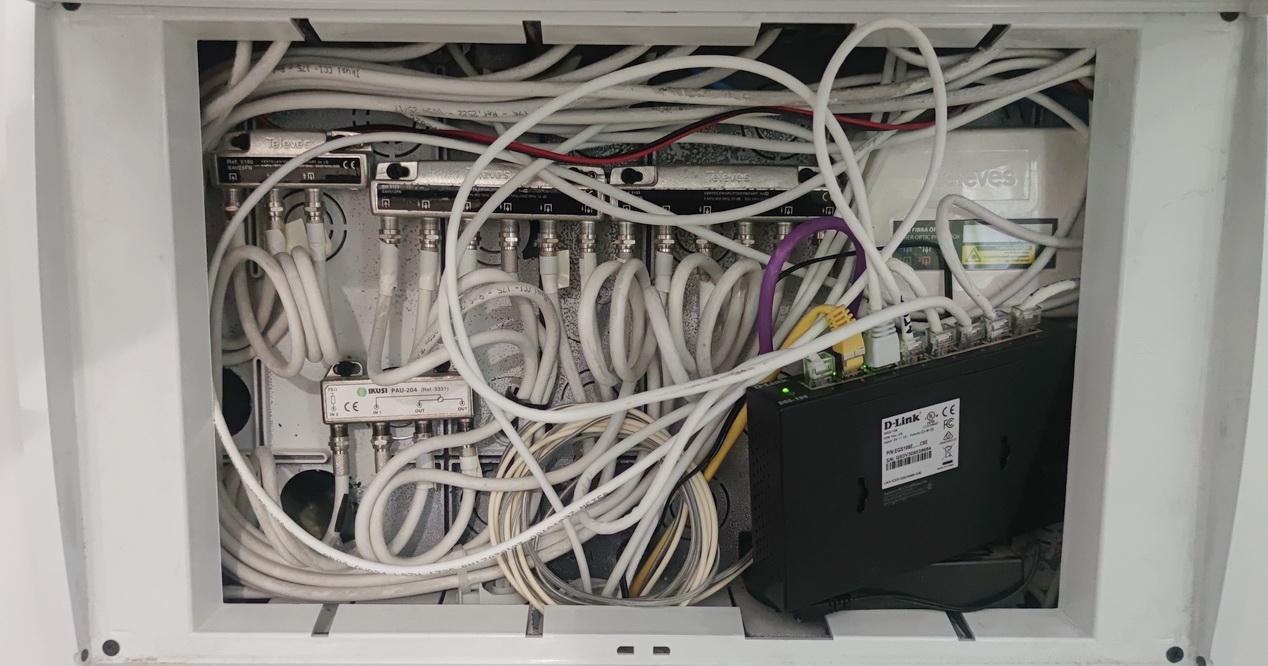
Cuando tengas todas las tomas de red funcionando a 1Gbps, entonces vamos a poner la conexión WiFi por toda la casa, y siempre a la máxima velocidad posible.
Si tienes tomas de red en todas las habitaciones
En las viviendas nuevas, lo más normal es tener tomas de red en todas las habitaciones, por tanto, podrás conectar los nodos WiFi Mesh donde tú quieras. Lo más recomendable es dar una cobertura homogénea en todas las ubicaciones, por tanto, lo más normal es tener 2 o 3 nodos repartidos por toda la casa, dependiendo de cómo sea físicamente, necesitarás más o menos nodos. Por ejemplo, en una casa con varias plantas, siempre deberemos poner un nodo en cada piso, para dar cobertura a los diferentes dispositivos a ese piso en concreto.
En este caso donde tenemos todas las habitaciones con tomas de red cableadas, lo más recomendable es comprar un sistema WiFi mesh que sea doble banda simultánea y WiFi 6 o WiFi 5. No nos sirve de nada comprar un sistema WiFi Mesh triple banda (que es claramente más caro que uno doble banda), donde una de estas bandas de frecuencias se dedique a la interconexión de los nodos. Con un WiFi Mesh doble banda, conectaremos los nodos entre sí vía cable, gracias a que tenemos tomas de red Ethernet en todas las habitaciones, y un switch para intercomunicar todas estas tomas.
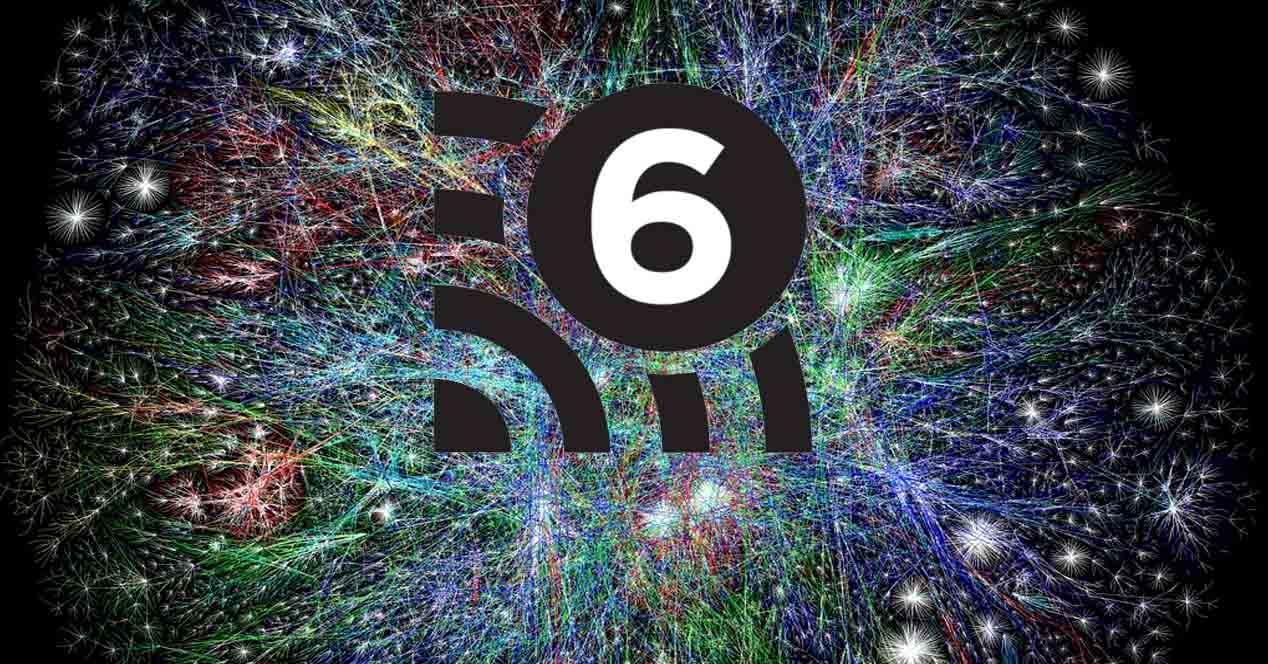
Nuestra recomendación, si queréis obtener el máximo rendimiento, es que compréis un sistema WiFi Mesh doble banda con el estándar WiFi 6, porque este nuevo estándar nos proporcionará mayor velocidad tanto en 2.4GHz como en 5GHz, siempre y cuando tengas clientes WiFi compatibles con este estándar. Si no tienes aún clientes WiFi 6, deberás valorar que todos los nuevos equipos ya vendrán con este nuevo estándar, estaremos invirtiendo para el futuro. No obstante, si no tienes suficiente dinero, siempre podrás comprar un sistema WiFi Mesh doble banda con el estándar WiFi 5, también te dará muy buen rendimiento.
Dos fabricantes muy recomendables para comprar sistemas WiFi Mesh, son tanto ASUS como NETGEAR. NETGEAR siempre ha sido uno de los mejores en sistemas WiFi mesh, tanto por opciones de configuración como experiencia de usuario, ASUS ha mejorado enormemente con los nuevos ZenWiFi, proporcionando una experiencia de usuario igual (e incluso, algo mejor) que los NETGEAR. Ambas marcas con sistemas WiFi Mesh en WiFi 6 son muy recomendables.
En el caso de ASUS, os recomendamos comprar los ZenWiFi AX Mini XD4, son doble banda simultánea con Wi-Fi AX1800 (hasta 574Mbps en 2.4GHz y hasta 1.201Mbps en la banda de 5GHz), el equipo que actúa de router tiene un puerto Gigabit Ethernet para la WAN de Internet, y un puerto para la LAN, los nodos tienen un puerto Gigabit Ethernet para la LAN. Este sistema WiFi Mesh dispone de todas las tecnologías incorporadas en WiFi 6, y permiten el backhaul Ethernet, para interconectar los nodos entre sí vía cable, y obtener el mejor rendimiento inalámbrico posible. Dependiendo de los nodos que quieras comprar, lo tenemos en versión de 2 o 3 nodos.
En el caso de NETGEAR, os recomendamos comprar los NETGEAR Orbi RBK352, son doble banda simultánea con Wi-Fi AX1800 (hasta 574Mbps en 2.4GHz y hasta 1.201Mbps en la banda de 5GHz), el equipo que actúa de router tiene un puerto Gigabit Ethernet para la WAN de Internet, y tres puertos para la LAN, los nodos tienen todos dos puertos Gigabit Ethernet para la LAN. Este equipo también incorpora todas las novedades de WiFi 6, y permite interconectarlos vía cable Ethernet para proporcionar el mejor rendimiento posible. Dependiendo de los nodos que quieras comprar, lo tenemos en versión de 2 o 3 nodos.
Tal y como podéis ver, aunque puedan parecer equipos caros, debemos tener en cuenta que son tope de gama en sistemas WiFi Mesh doble banda simultánea y WiFi 6, no hay nada mejor actualmente.
Si no tienes tomas de red en todas las habitaciones
En el caso de que tu vivienda no tenga en todas las habitaciones tomas de red Ethernet para interconectar los nodos Mesh vía cable, es muy recomendable que intentes colocarlos en las habitaciones donde sí tengas tomas de red, para aprovechar la red de retorno a 1Gbps de velocidad. En el caso de que no puedas, por ejemplo, porque solamente tienes una toma de red en una habitación, entonces deberás valorar lo siguiente:
- Comprar un sistema WiFi Mesh doble banda simultánea, un nodo lo conectas vía cable a la toma disponible, y los otros nodos los interconectas vía WiFi.
En este caso expuesto, conseguirás el mejor rendimiento inalámbrico al conectarte al nodo cableado, no importa que unos nodos estén conectados vía cable y otros nodos vía WiFi, el sistema WiFi Mesh se adaptará perfectamente a esto y funcionará todo muy bien. El único hándicap, es que al conectarte al nodo que está interconectado vía WiFi, conseguirás menos rendimiento inalámbrico que si te conectases al otro nodo que está cableado. la diferencia de velocidad es notable, pudiendo llegar incluso a perder al 30-40% de velocidad. Esta opción es la mejor si quieres seguir usando sistemas WiFi Mesh doble banda simultánea.

Otra opción válida, y que sería ideal si quieres conseguir el mejor rendimiento posible, sería la siguiente:
- Comprar un sistema WiFi Mesh triple banda simultánea, un nodo lo conectas vía cable a la toma disponible, y los otros nodos los interconectas vía WiFi en una banda de frecuencias dedicada.
Este caso es el idóneo si quieres la mejor velocidad, pero estos equipos son claramente más caros que los sistemas WiFi Mesh doble banda simultánea que os hemos recomendado antes. Estaríamos en el mismo caso que si no tuvieras ninguna toma de red en casa, porque en este último escenario, tendrías que comprar sí o sí un sistema WiFi Mesh triple banda simultánea para conseguir la mejor velocidad posible. A continuación, os recomendaremos los sistemas WiFi mesh triple banda simultánea y WiFi 6 recomendables.
¿Qué hago si no dispongo de tomas de red en casa?
Si no dispones de tomas de red en casa, entonces para obtener el mejor rendimiento posible, es comprar un sistema WiFi Mesh triple banda simultánea. Una banda de frecuencias en 5GHz estará orientada específicamente a la interconexión de los diferentes nodos, con el objetivo de que los clientes inalámbricos no se vean perjudicados por este tráfico de la red de retorno que llevará todo el tráfico de los diferentes nodos. Es muy importante comprar un equipo triple banda, la diferencia respecto a los de doble banda es muy elevado, sobre todo si tienes conexiones a Internet de 600Mbps o superior, de lo contrario, no conseguirás más de unos 400Mbps aproximadamente (aunque esto depende del escenario y muchos factores).
En este caso, los dos fabricantes más recomendables que disponen de sistemas WiFi Mesh con triple banda simultánea y el estándar Wi-Fi 6 es ASUS y NETGEAR.

En el caso de ASUS, os recomendamos comprar los ZenWiFi AX XT8, los WiFi Mesh tope de gama del fabricante. Este modelo es triple banda simultánea con Wi-Fi AX6000, tenemos una banda de frecuencias dedicada funcionando a una velocidad de hasta 4804Mbps. De cara a los clientes inalámbricos, disponemos de doble banda simultánea con Wi-Fi AX1800 (hasta 574Mbps en 2.4GHz y hasta 1.201Mbps en la banda de 5GHz). Este modelo permite usar cualquier nodo como router principal, ambos tienen exactamente las mismas características técnicas y mismo número de puertos. Disponemos de un puerto Multigigabit 2.5G/1G para la WAN de Internet, y tres puertos Gigabit Ethernet para la LAN, también tenemos un puerto USB 3.0 de alto rendimiento para compartir archivos en la red local e Internet. Dependiendo de los nodos que quieras comprar, lo tenemos en versión de 2 o 3 nodos.
En el caso de los NETGEAR, os recomendamos comprar los NETGEAR Orbi RBK752. Este modelo es triple banda simultánea con Wi-Fi AX4200, tenemos una banda de frecuencias dedicada funcionando a una velocidad de hasta 2402Mbps. De cara a los clientes inalámbricos, disponemos de doble banda simultánea con Wi-Fi AX1800 (hasta 574Mbps en 2.4GHz y hasta 1.201Mbps en la banda de 5GHz). El Orbi que actúa de router cuenta con un puerto Gigabit Ethernet para la WAN de Internet, y un total de tres puertos Gigabit Ethernet para la LAN. El Orbi que actúa como satélite dispone de dos puertos Gigabit Ethernet para la LAN. Este modelo no cuenta con puerto USB.
Si no te importa gastarte más dinero para tener el sistema WiFi Mesh con WiFi 6 más potente, entonces deberías comprar el modelo NETGEAR RBK852. Este modelo es triple banda simultánea con Wi-Fi AX6000, tenemos una banda de frecuencias dedicada funcionando a una velocidad de hasta 2402Mbps. De cara a los clientes inalámbricos, disponemos de doble banda simultánea con Wi-Fi AX3600 (hasta 1201Mbps en 2.4GHz y hasta 2.402Mbps en la banda de 5GHz). El Orbi que actúa de router cuenta con un puerto Multigigabit 2.5G/1G y un total de cuatro puertos Gigabit Ethernet para la LAN. El Orbi que actúa como satélite dispone de cuatro puertos Gigabit Ethernet para la LAN. Este modelo no cuenta con puerto USB, pero es de lo más avanzado y potente que puedes comprar actualmente.
Aunque puedan parecer equipos caros, debemos tener en cuenta que son los WiFi Mesh tope de gama en sistemas WiFi Mesh triple banda simultánea y WiFi 6, no hay nada mejor actualmente que te proporcione mejor cobertura o velocidad.
Cómo evitar que el Wi-Fi se desconecte al bloquear el sistema
Es cierto que en ocasiones pueden surgir problemas que desconecten la red Wi-Fi. Puede ser debido a fallos con el dispositivo, errores de software, algún fallo del router… Cuando esto pasa debemos encontrar una solución.
Vamos a explicar qué podemos hacer para evitar que el Wi-Fi se desconecte cuando el equipo entra en suspensión. Es un problema que puede afectar a determinados usuarios y vamos a explicar qué pasos debemos dar para evitarlo.
Lo primero que tenemos que hacer es pulsar la combinación de teclas Windows+R. Posteriormente escribimos Regedit para acceder al Registro de Windows y lo ejecutamos. Hay que hacerlo con permisos de administrador del sistema.
Una vez estemos aquí dentro hay que ir a la ruta HKEY_LOCAL_MACHINESYSTEMCurrentControlSetControlPowerPowerSettings238C9FA8-0AAD-41ED-83F4-97BE242C8F207bc4a2f9-d8fc-4469-b07b-33eb785aaca0.
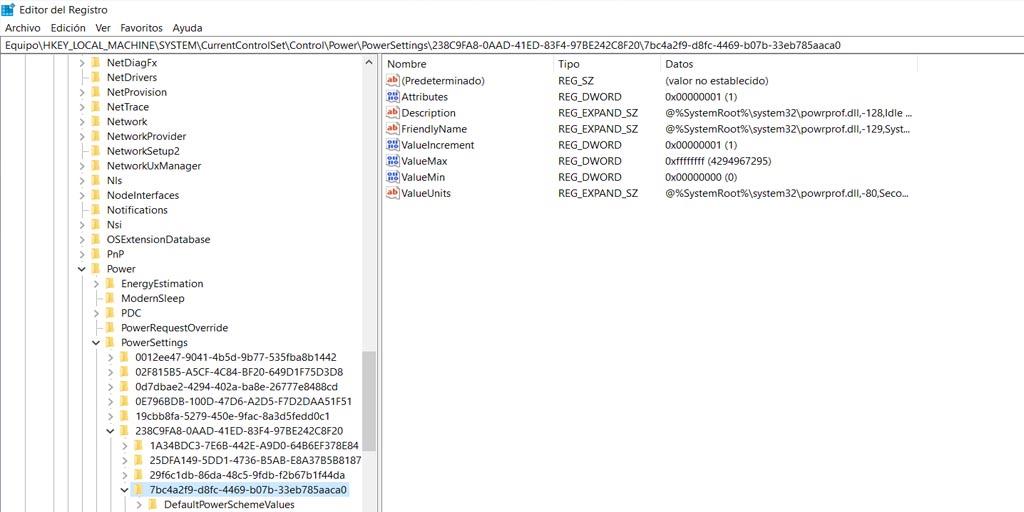
Aquí veremos una serie de características. La que nos interesa es Attributes, donde tenemos que hacer doble clic. De forma predeterminada el valor es de 1, por lo que tenemos que cambiarlo al valor 2. Posteriormente aceptamos y reiniciamos el sistema. A partir de ahora cuando se bloquee Windows no se desconectará el Wi-Fi.
Una alternativa si el problema persiste, aunque solo debemos tenerla en cuenta si la anterior no ha funcionado, es ir a Panel de control, vamos a Hardware y sonido, Opciones de energía, Cambiar la configuración del plan, Cambiar la configuración avanzada de energía, Configuración de adaptador inalámbrico, Modo de ahorro de energía y aquí cambiamos los valores que nos ofrecen para hacer que no se desconecte al usar batería o cable.
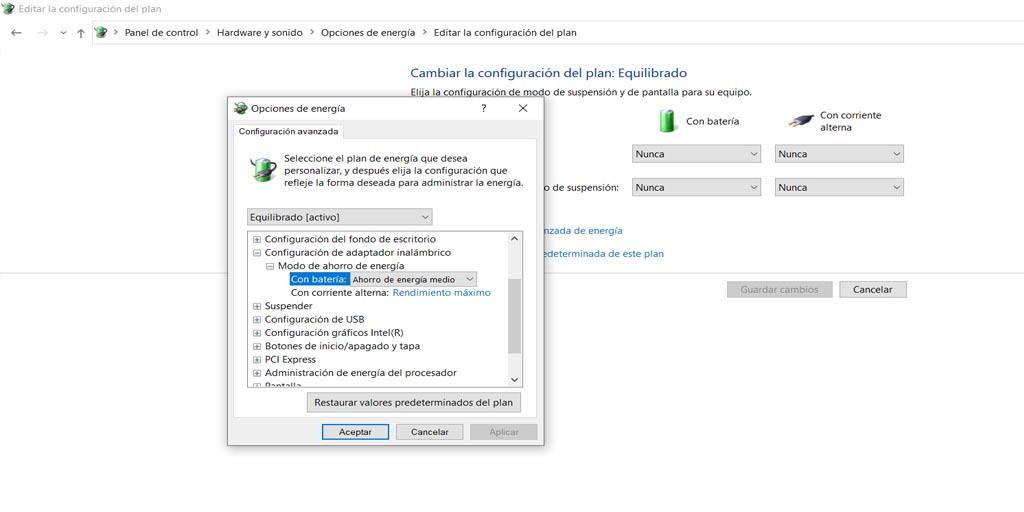
A veces también puede solucionarse al restablecer los valores de la tarjeta de red. Podemos hacer eso o también ejecutar el solucionador de problemas de red de Windows. Tenemos que ir a Configuración, Actualización y seguridad y aquí pinchamos en Solucionar problemas. Hay que hacer clic en el adaptador de red y posteriormente reiniciamos el equipo.
En definitiva, este problema puede ocurrir en determinados usuarios. Se han reportado casos en los que aparece después de haber actualizado el sistema operativo, por ejemplo. Es posible solucionarlo si seguimos los pasos que hemos ido mencionando. De esta forma cuando se bloquee el sistema operativo no se desconectará el Wi-Fi.
Cómo conectar Windows solo a una banda del Wi-Fi
En esta ocasión vamos a explicar qué tenemos que hacer para conectarnos siempre a la misma banda, ya sea la de 5 GHz o a la de 2,4 GHz. Para ello hay que llevar a cabo una serie de pasos sencillos que vamos a explicar.
Lo primero que tenemos que hacer es ir a Inicio, entramos en Configuración, Red e Internet y pinchamos en Wi-Fi. Posteriormente pinchamos en Cambiar opciones del adaptador, que aparece a la derecha.
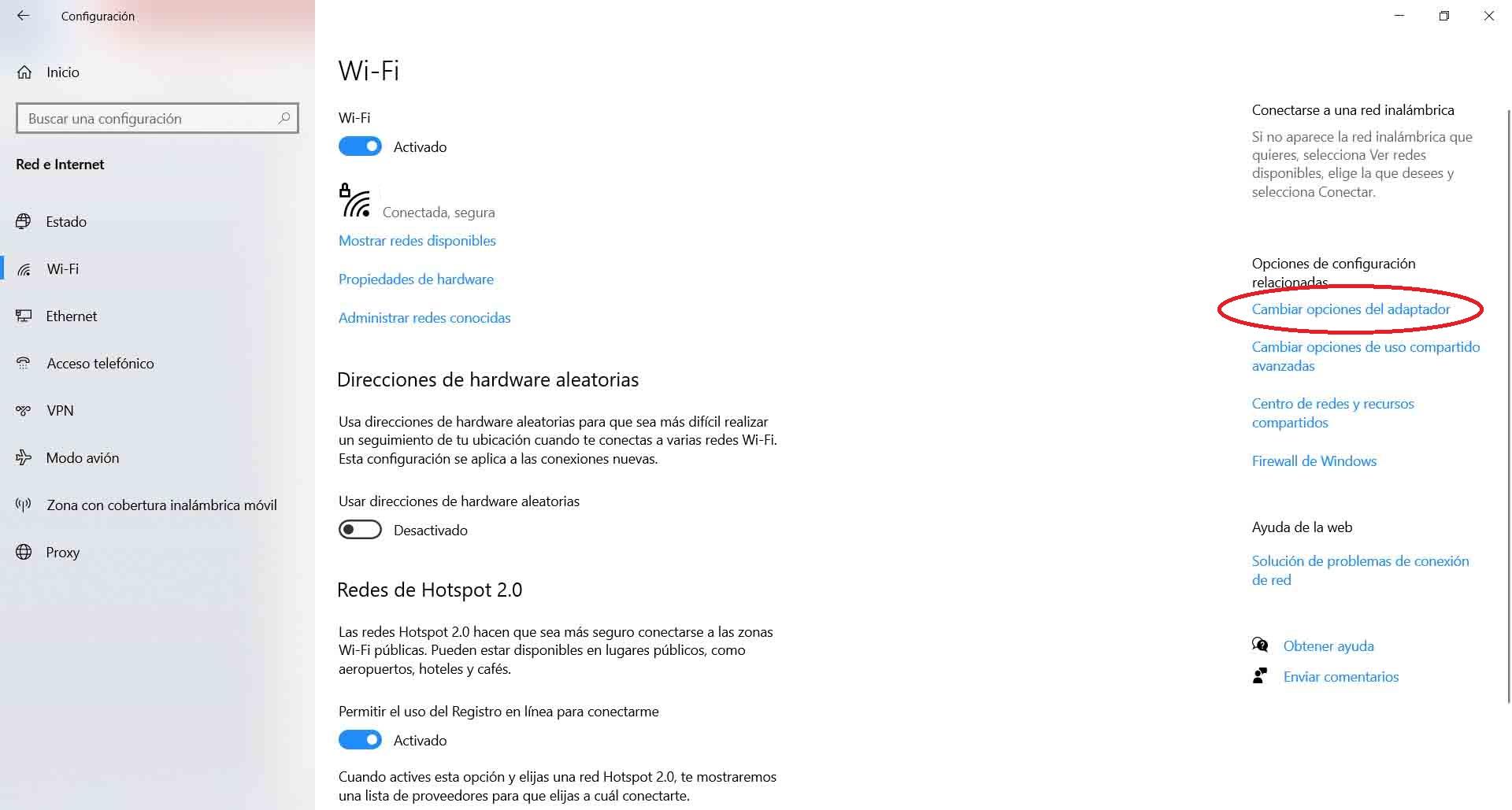
Después de entrar allí hay que pinchar en la tarjeta de red Wi-Fi y hacer clic derecho con el ratón y acceder a Propiedades. Después le damos a Configurar.
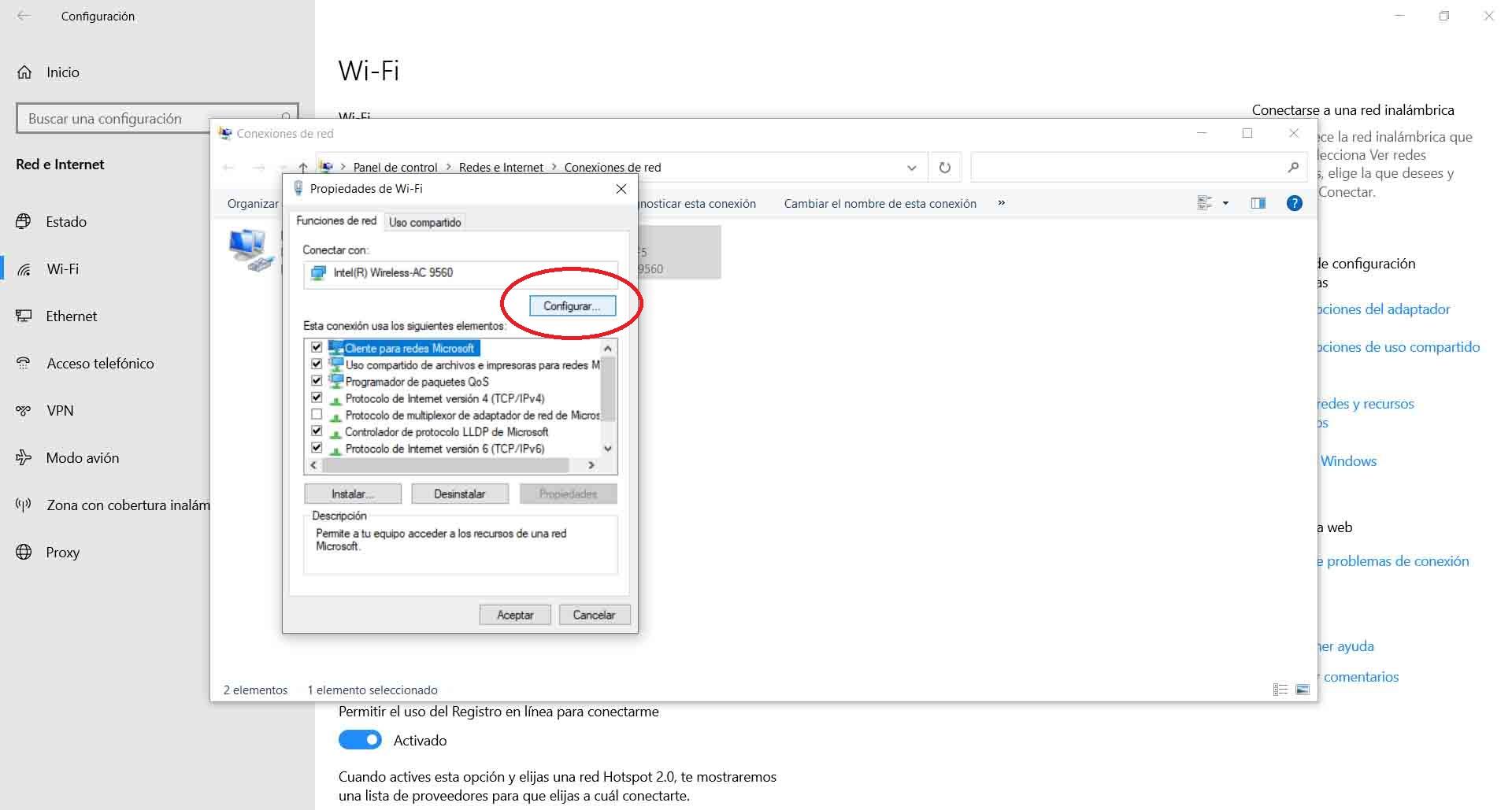
Cuando estemos dentro hay que darle a Opciones avanzadas y pinchamos en Modo inalámbrico 802.11a/b/g. Veremos que de forma predeterminada estará configurado como valor 6 Doble banda 802.11a/b/g.
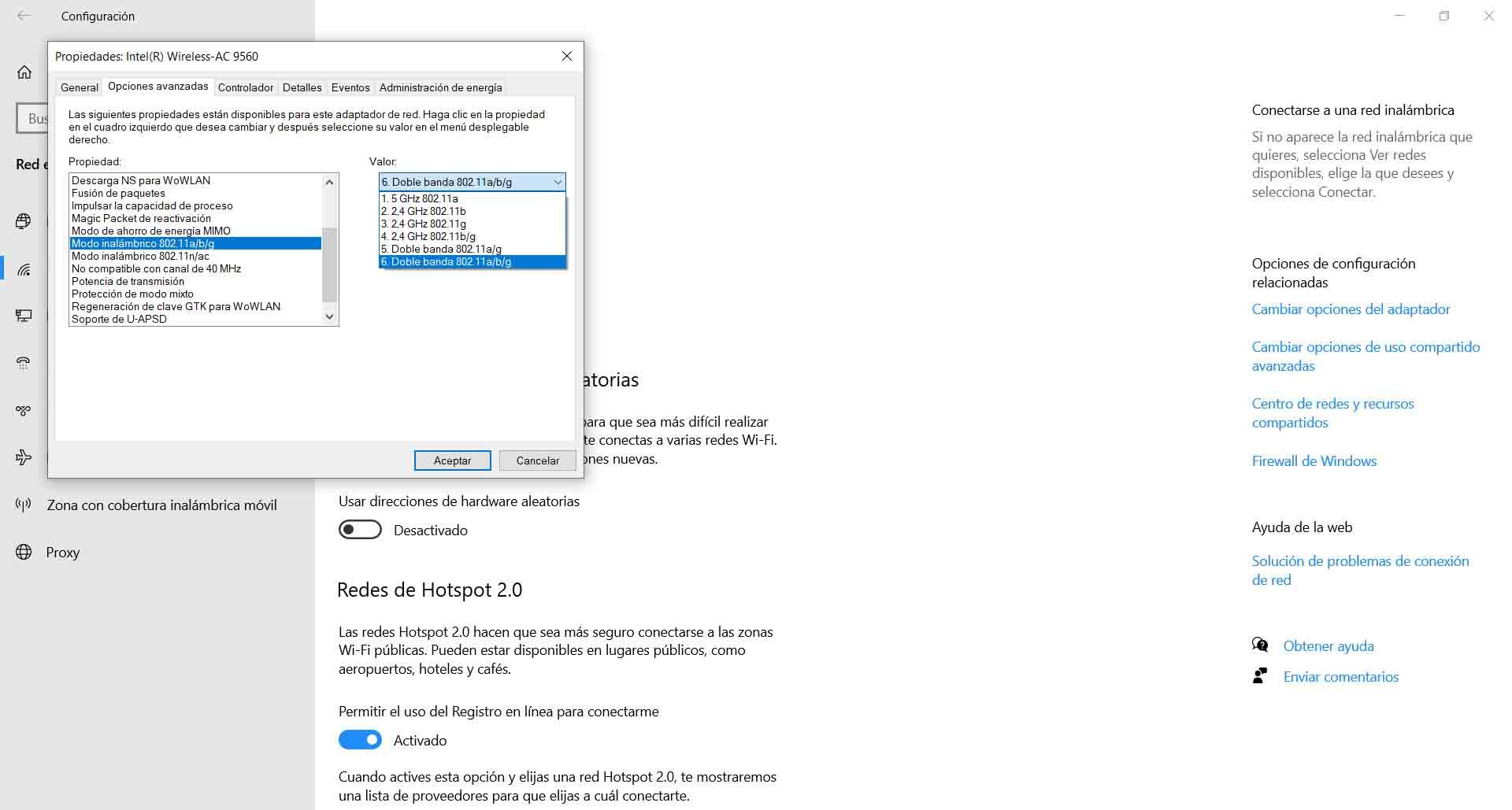
Si pinchamos podremos elegir la opción que nos interesa. Podremos hacer que se conecte solo a la banda de 5 GHz o elegir la de 2,4 GHz. Hay que tener en cuenta que si cambiamos a alguna de estas dos no podremos utilizar la otra, salvo que volvamos a configurarlo tal y como estaba.
A partir de ese momento Windows únicamente se conectará a bandas 5 GHz o 2,4 GHz, según hayamos elegido. No aparecerán redes de la otra banda que no hemos configurado. Como vemos es un proceso sencillo y rápido que podemos revertir en cualquier momento.
Qué hacer para que el adaptador Wi-Fi USB funcione bien
Después de explicar las principales razones por las que pueden aparecer los cortes en el adaptador Wi-Fi USB, vamos a hablar de qué podemos hacer para que esto no ocurra y poder así conectarnos con total normalidad. Vamos a dar algunas recomendaciones que podemos poner en práctica fácilmente.
Intentar mejorar la cobertura
Lo primero que debemos tener en cuenta para que no se corte Internet cuando nos conectamos a través de un adaptador Wi-Fi conectado por USB es asegurarnos de que la cobertura sea buena. En caso de que no sea así, muy probablemente nos encontremos con fallos de este tipo, con errores al conectarnos, cortes continuos, lentitud…
¿Qué podemos hacer para mejorar la cobertura? Vamos a tener diferentes opciones para ello. Podemos mejorarlo tanto por parte del propio adaptador, como también a nivel de conexión en general. Vamos a describir los principales pasos que podemos dar:
- Utilizar un repetidor o amplificador Wi-Fi: lo más básico para mejorar la cobertura inalámbrica es utilizar algún dispositivo que actúe como repetidor o amplificador. Hay de diferentes tipos, como pueden ser sistemas Wi-Fi Mesh, dispositivos PLC o repetidores inalámbricos. Todos ellos van a permitir que nos conectemos con mayores garantías.
- Cambiar la antena del adaptador Wi-Fi USB: nuestro adaptador Wi-Fi USB posiblemente tenga una antena externa. Esta antena en muchas ocasiones se puede cambiar por otra mejor. Por tanto, es una alternativa que podemos tener presente para intentar mejorar la señal.
- Elegir correctamente la banda del Wi-Fi: ¿Estamos usando la banda del Wi-Fi correcta? Podemos optar por la de 5 GHz o 2,4 GHz. La primera es la mejor cuando buscamos velocidad, pero es más sensible a la distancia. En cambio la segunda es mejor para mantener la estabilidad y conectarnos desde más lejos.

Mantener siempre los drivers actualizados
Por supuesto, otro punto a tener muy en cuenta es siempre contar con las últimas versiones del controlador de la tarjeta de red inalámbrica. Esto es importante no solo para mantener el funcionamiento, sino también para evitar problemas de seguridad que puedan llegar a afectarnos.
Para actualizarlo en Windows tenemos que ir a Inicio, buscamos Administrador de dispositivos, vamos a Adaptadores de red y allí seleccionamos el adaptador correspondiente, hacemos clic con el botón derecho del ratón y le damos a Actualizar controlador. Este procedimiento es conveniente que lo llevemos a cabo de forma periódica.

Usar un puerto USB que funcione bien y sea adecuado
Uno de los motivos por los que puede haber problemas con los adaptadores Wi-Fi por USB es que estemos utilizando un puerto que no funciona o no sea el adecuado. Por ello debemos asegurarnos de que estamos usando uno correctamente y no tener así complicaciones.
Si nuestro adaptador es compatible con los puertos USB 3.0, deberíamos siempre conectarlo a este tipo de puertos. De esta forma nos aseguramos de que va a funcionar a la máxima velocidad y tener un buen rendimiento para evitar los cortes continuos.
Pero además podría ocurrir que el puerto que estamos utilizando esté estropeado. Por ello puede ser conveniente probar cualquier otro del ordenador y ver si así deja de desconectarse el adaptador Wi-Fi USB.
Controlar la seguridad del sistema
¿Tenemos el ordenador protegido correctamente? El malware puede dañar el funcionamiento de los dispositivos, como es el caso de los adaptadores de red. Si por ejemplo hemos descargado un archivo que resulta ser un virus, podría estar afectando a la conexión y provocar estos cortes.
Para lograr la máxima seguridad siempre podemos hacer uso de un buen antivirus, como puede ser el propio Windows Defender o utilizar otros como pueden ser Avast o Bitdefender, por nombrar algunos de los más populares.
Cuidado con programas que pueden interferir
Por otra parte, otra cuestión a tener en cuenta es la de cuidar que no haya programas que puedan estar interfiriendo en el buen funcionamiento del adaptador Wi-Fi USB. Principalmente pueden afectar las VPN o incluso los firewall que tengamos instalados.
Aunque este tipo de aplicaciones son interesantes y pueden ayudar a mejorar la seguridad, pueden afectar directamente a las conexiones y los adaptadores que tengamos configurados. Esto hace que debamos controlar en todo momento su funcionamiento.
Evitar problemas al conectar muchos dispositivos IoT al Wi-Fi
Por tanto, algo vital para evitar problemas con el Wi-Fi y la conexión en general al utilizar muchos dispositivos IoT es mantener la seguridad. Debemos tener en cuenta ciertos consejos que vamos a mostrar para reducir así el riesgo a la hora de estar conectados a la red y que no haya intrusos que puedan robar datos o comprometer el buen funcionamiento.
Proteger la red Wi-Fi
Algo fundamental va a ser proteger la red Wi-Fi. Vamos a conectar muchos dispositivos a ella, por lo que cualquier fallo, cualquier brecha de seguridad que pueda haber, sería muy perjudicial. Es esencial tener las máximas garantías posible.
¿Cómo podemos proteger la red inalámbrica? Lo primero será contar con una buena contraseña. Esta va a ser la principal barrera para que no entren intrusos. Esa clave debe ser totalmente aleatoria, contener letras (tanto mayúsculas como minúsculas), números y también otros símbolos que pongamos, del tipo $%-&… Así podremos tener una clave robusta.
Pero también habrá que tener en cuenta el tipo de cifrado que vamos a usar. Debemos evitar los que son antiguos y están obsoletos, como el WEP. Un intruso podría usar programas informáticos para averiguar la contraseña, algo que evitaríamos si usamos cifrados más modernos como WPA-3 o WPA-2.

Tener todos los equipos actualizados
Sin duda otro aspecto muy a tener en cuenta es tener todos los dispositivos del Internet de las Cosas actualizados. Esto permitirá corregir las brechas de seguridad que puedan aparecer y que abrirían una puerta de entrada a los ciberdelincuentes que quisieran robar datos o atacarnos.
Esto lo debemos aplicar a cualquier equipo que tengamos conectado a la red. Nada más adquirir un dispositivo deberíamos asegurarnos de que cuenta con la última versión y de que no va a tener ninguna brecha explotable.
Utilizar contraseñas seguras
Por supuesto debemos usar también contraseñas totalmente seguras en los dispositivos IoT. Esa clave va a protegernos, va a evitar que cualquiera tome el control. Si dejamos un equipo abierto, sin ningún tipo de protección, no solo afectará a ese dispositivo concreto, sino también a toda la red.
Además, en muchos casos van a permitir configurar la autenticación en dos pasos. Básicamente es una segunda verificación. Un segundo paso que debemos dar para entrar en un dispositivo o cambiar la configuración. Por ejemplo suele ser un SMS que recibimos con un código.
No dejar los valores que vienen de fábrica
Tampoco debemos dejar la configuración y los valores predeterminados. Un atacante podría aprovecharse de ello para llegar a acceder al dispositivo. A veces incluso pueden encontrar ciertos fallos que ocurran en un modelo determinado y lograr su objetivo.
Lo que vamos a hacer es cambiar estos valores, más allá de la contraseña. Por ejemplo cambiar el nombre con el que va a aparecer ese equipo en la red. También verificaremos algunos aspectos relacionados con la seguridad y que podamos modificar, como lo que mencionábamos de la autenticación en dos pasos.
Mejorar el rendimiento al conectar equipos por Wi-Fi
Pero no solo podemos tener problemas con la seguridad al contar con muchos dispositivos IoT, sino que también podremos sufrir fallos con el Wi-Fi. A fin de cuentas nuestro router doméstico va a tener que resolver una gran cantidad de solicitudes. Incluso si utilizamos un repetidor inalámbrico podría saturarse. Es conveniente tener en cuenta algunas recomendaciones.
Usar repetidores inalámbricos
Un primer consejo importante es usar repetidores inalámbricos, dispositivos PLC o Wi-Fi Mesh para mejorar la cobertura. Si tenemos muchos dispositivos IoT conectados significa que los tendremos repartidos por todo el hogar y en muchas ocasiones estarán lejos del router.
Si contamos con este tipo de dispositivos para mejorar la conectividad inalámbrica, podremos conectar más aparatos sin preocuparnos por la cobertura. Así mantendremos siempre la velocidad y una buena calidad.
Elegir la banda correcta
Los dispositivos modernos suelen tener dos bandas para poder conectarnos al Wi-Fi: la de 5 GHz y la de 2,4 GHz. La primera es la que ofrece mayor velocidad, pero es más sensible a la distancia y obstáculos. En cambio la de 2,4 GHz es la mejor si vamos a conectarnos lejos del router y es más estable, aunque la velocidad sea menor.
Por tanto, podemos tener en cuenta también el cambio de banda si vemos que hay problemas. Incluso siempre que sea posible podremos hacer uso de la de 5 GHz, que es la que menos interferencias va a tener con otros aparatos. Esto evitará problemas al tener muchos dispositivos del Internet de las Cosas.

Cambiar el canal del router
¿Tenemos el canal del router optimizado? Si conectamos muchos aparatos podría ser más importante que nunca elegir un canal correcto. Si estamos conectados a uno que esté saturado, que esté siendo utilizado por otros vecinos, podríamos tener problemas.
Siempre podemos acceder a la configuración del router y cambiar de canal cuando tengamos fallos de estabilidad y cobertura. Esto hará que podamos conectar más aparatos y no tener errores.
Usar el cable cuando sea posible
Un factor más que puede ser interesante es hacer uso del cable cuando sea posible. Muchos dispositivos IoT permiten conectarlos también de forma alámbrica, más allá del Wi-Fi. Esto puede aportar una mayor velocidad, pero especialmente estabilidad.
Por ello, si tenemos por ejemplo una televisión que cuente con puerto Ethernet y tenemos la oportunidad de conectarla por cable, podremos evitar tener más aparatos por Wi-Fi y generar así menos conflictos.
Por qué el Wi-Fi Dongle funciona lento
Como decimos, en ocasiones puede haber problemas que hacen que ese dispositivo que tenemos no funcione bien. Podría provocar una conexión lenta, cortes, mala estabilidad… Vamos a mostrar cuáles son los fallos principales.
Interferencias con otros aparatos
Uno de las causas principales cuando surgen problemas es que haya interferencias con otros aparatos. Esto ocurre si tenemos nuestro dispositivo Wi-Fi Dongle muy cerca de otros equipos que transmitan también de forma inalámbrica.
Una buena forma de evitar estas interferencias es aislarlo lo máximo posible. Podemos colocarlo lejos de electrodomésticos, televisiones, reproductores de vídeo… En definitiva, lejos de otros equipos que puedan interferir.
Elegir la banda incorrecta
Normalmente este tipo de aparatos puede funcionar a través de la banda de los 2,4 GHz y de los 5 GHz. Sin embargo cada una de las dos opciones puede ser buena en unas circunstancias distintas. Si vemos que la velocidad no es la mejor, puede que se trate de estar usando una banda inadecuada.
De forma resumida podemos decir que la banda de 2,4 GHz es ideal cuando nos conectamos lejos del router, cuando hay también paredes o muros. Sin embargo la de 5 GHz es la mejor para obtener la máxima velocidad, aunque es más sensible a las distancias.
Problemas con la antena interna
Un Wi-Fi Dongle tiene una antena interna y en ocasiones externa. Es posible que haya fallos con la interna. Puede que se haya soltado aunque sea mínimamente, que no esté bien colocada, etc. Es otra de las causas que puede provocar pérdida de velocidad al utilizarlo.
Puede ocurrir si el aparato viene mal de fábrica o se ha ido deteriorando con el paso del tiempo.
Fallos con el puerto USB
Pero también puede haber fallos con el puerto USB del ordenador. Como hemos dicho, estos aparatos se conectan a este tipo de puertos. A veces, aunque funcione y pueda conectarse, hay problemas con los puertos que se traducen en una pérdida de velocidad y la conexión se ve dañada.
Lo que puedes hacer es probar a conectarlo a otro puerto USB y ver si sigue el problema o se soluciona. Esto te ayudará a descartar otros fallos en el aparato.
Error de los drivers
Otra causa muy presente son los fallos de los drivers. Normalmente vamos a tener que instalar algún programa para que funcione. Estos drivers pueden quedarse obsoletos, puede que haya conflictos con el sistema operativo.
Siempre es aconsejable tener instaladas las últimas versiones. De esta forma evitamos problemas que puedan dañar no solo el buen funcionamiento de los equipos, sino también comprometer la seguridad.
Problemas de la compañía
Por último, tal vez el fallo no esté en el dispositivo ni en nuestro equipo. Tal vez el error sea causa de la compañía que tenemos contratada. Esto puede ocurrir tanto si nos conectamos por Wi-Fi doméstico como si usamos red móvil.
Es, por tanto, otro factor que vas a tener que controlar. Si crees que la compañía que tienes contratada no funciona bien, puedes contactar con ella y ver de qué manera pueden solucionar el problema o incluso optar por cambiarte a otra.
Qué dispositivos y objetos pueden afectar al Wi-Fi
Como decimos, hay determinados dispositivos y objetos que pueden perjudicar en gran medida la calidad de las redes inalámbricas. Esto podría derivar en una pérdida notable de velocidad, tener menos cobertura y menos estabilidad. Es importante conocer qué puede afectarnos para evidentemente evitar que estén cerca de nuestro router.
Electrodomésticos
Los electrodomésticos del hogar pueden afectar mucho al Wi-Fi. Hablamos por ejemplo de lavadoras, microondas, frigoríficos… Todo esto puede interferir en la señal y hacer que la velocidad y calidad no sean las mejores.
En nuestro hogar tenemos muchos equipos electrónicos que forman parte de nuestro día a día. Lo ideal es que el router esté lo más alejado posible de éstos. Es una mala idea poner el router junto a la tele, al lado de otros dispositivos como reproductores de vídeo. También lo es cerca de una lavadora, frigorífico o microondas, por ejemplo.
Monitores y equipos que funcionan a 2,4 GHz
Como sabemos, hay diferentes tipos de equipos que funcionan a través de la banda de los 2,4 GHz, igual que el Wi-Fi (aunque éste también puede funcionar en la banda de los 5 GHz). Aquí podemos mencionar el microondas como uno de los mejores ejemplos. También un teléfono inalámbrico o incluso los monitores de bebés.
Todos estos dispositivos pueden interferir en la señal a 2,4 GHz. Esto significa que nuestra conectividad inalámbrica podría verse perjudicada. Es importante que alejemos el router de estas fuentes lo máximo posible.

Luces de navidad
Un tema que ha estado siempre sobre la mesa son las luces de navidad. Siempre han estado relacionadas con la pérdida de señal Wi-Fi. Ahora bien, ¿qué hay de cierto en esto? Esto es así ya que producen un campo electromagnético que afecta a la señal inalámbrica. Ya sea en mayor o menor medida, sí que es cierto que pueden afectar a la red.
Por tanto otra mala idea sería colocar el router al lado de luces de navidad o cualquier tipo de luces similares. Podría provocar un mal funcionamiento.
Otros routers
Por supuesto tener otros routers cerca puede afectar a la señal Wi-Fi. Pongamos que vivimos en un edificio y tenemos vecinos con otros equipos inalámbricos. Esto podría afectar a la señal y perjudicar el buen funcionamiento de la navegación.
En este sentido es muy importante elegir bien el canal al que nos conectamos. Como sabemos hay diferentes canales tanto en la banda de los 2,4 GHz como en la de 5 GHz. Es necesario que cojamos uno que esté libre.
Equipos que utilizan Bluetooth
Los equipos que utilizan Bluetooth también pueden interferir en el Wi-Fi. Tenemos muchos dispositivos que utilizan esta red en nuestro hogar. Puede ser incluso un ratón inalámbrico. También auriculares y cualquier otro que utilice este estándar.
Siempre que vayamos a colocar un router Wi-Fi y queramos que el funcionamiento sea lo más óptimo posible es necesario que esté alejado de este tipo de equipos.
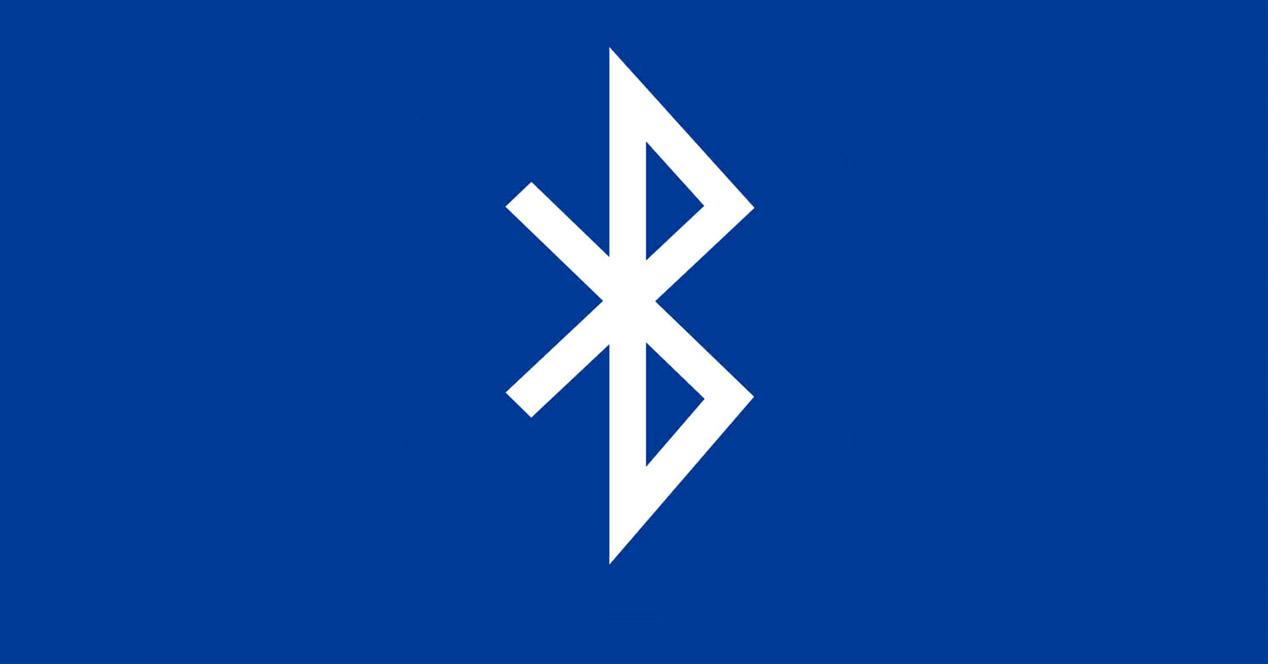
Paredes y muros
Dejando a un lado los electrodomésticos y dispositivos, también lógicamente afectan las paredes y los muros. En este sentido mientras más grueso sean, peor. También materiales como el hormigón.
Esto principalmente va a afectar a la cobertura. Mientras más paredes y muros haya, menos alcance tendrá nuestra red Wi-Fi. La banda de los 5 GHz es más sensible a esto que mencionamos.
Es uno de los principales problemas en nuestro hogar, son las paredes gruesas y también los cristales o espejos. Las paredes gruesas impedirán que la señal pase, y los cristales o espejos harán que rebote la señal, y finalmente no llegue a donde te estás conectando. Para estos casos y sobre todo aquellos en los que no estamos seguros acerca de la correcta ubicación del router, podemos crear mapas de calor Wi-Fi. Esto nos permitirá saber cuáles son las áreas de nuestra casa o apartamento que cuentan con mejores niveles de señal. De esta manera, lograremos encontrar la ubicación más adecuada para nuestro router.
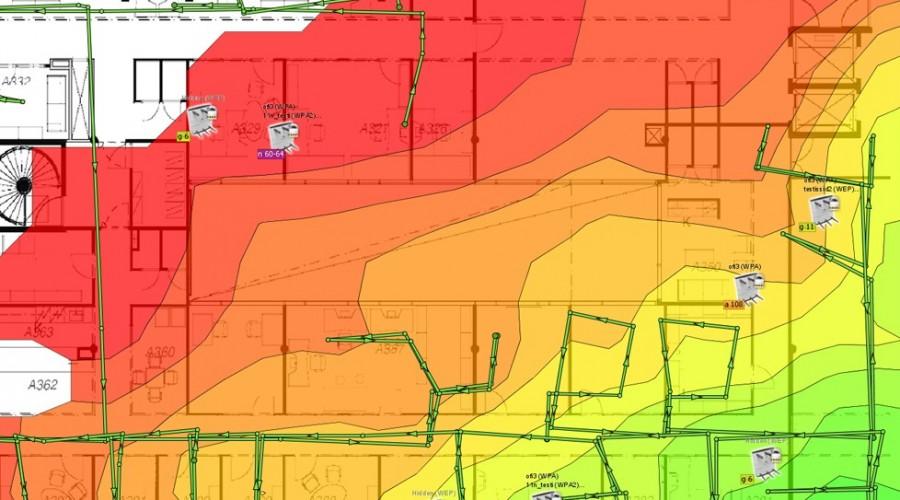
Una de las aplicaciones de mapas de calor que más recomendamos es Acrylic Wi-Fi Heatmaps. Es compatible con ordenadores que corran el sistema operativo Windows. Una de las distinciones más interesantes es que puedes analizar las dos bandas de frecuencia (2.4 GHz y 5 GHz), aunque esto puede variar de acuerdo a la tarjeta de red inalámbrica que utilice. Pero, ¿puedo crear un mapa de calor utilizando mi smartphone? Así es, puedes consultar esta guía completa para crear mapas de calor que te recomendará las mejores aplicaciones tanto para los ordenadores, como para el móvil (Android y iOS).
Superficies metálicas
Si hay algo que afecta al Wi-Fi son las superficies y objetos metálicos. Tener una plancha de hierro, una mesa recubierta de metal, puede impedir que las ondas inalámbricas pasen con normalidad. Esto es algo que puede dañar enormemente la calidad de la señal.
Cuando tengas que colocar un router o un repetidor Wi-Fi, es importante que no lo pongas cerca de superficies metálicas. Eso va a impedir que la señal llegue correctamente y tendrás mala cobertura.
Tuberías y conductos de agua
Por último, también debemos hacer mención a las tuberías y otros conductos de agua. Es otro tema que puede perjudicar considerablemente la cobertura Wi-Fi en nuestro hogar. Es vital que el router esté alejado de ello.
No debes poner el router cerca de algún electrodoméstico que tenga agua, como puede ser una lavadora o frigorífico. Eso va a limitar la conexión inalámbrica y tendrás problemas.
Qué es el ping o latencia
Ahora que sabemos que la velocidad, ya sea de bajada o de subida, no es lo único importante, vamos a ver cómo medir la latencia y cómo afecta tener una latencia alta a nuestra conexión.
La latencia es el tiempo de respuesta del servidor para recibir y enviar la información del contenido solicitado. Es decir, el tiempo que transcurre desde que realizamos una solicitud de un paquete de información desde nuestro equipo, y nos llega de vuelta para mostrarnos el contenido del paquete solicitado al servidor objetivo.
El ping es lo que utilizamos a la hora de medir esa latencia, la cual mediremos en milisegundos, por tanto, será el tiempo que tarda en realizar la comunicación de tu conexión local con un equipo remoto en la red. Seguro que lo conoceréis por ser el tercer dato que nos arroja todo test de velocidad que realicemos sobre nuestra conexión. En primer lugar, nos dará la velocidad de bajada, luego la de subida y, por último, el ping junto con el nombre y localización del nodo al que estamos conectados (en algunos test, no en todos lo que encontremos por Internet).
Ahora que sabemos a qué se refieren ambos términos, damos por sentado que entendemos que, cuanto más bajo sea el ping, mucho mejor para nuestra conexión. La latencia también va a depender de varios factores que os comentamos a continuación.
- Tipo de conexión contratada (ADSL, fibra óptica o Internet móvil).
- El router del que dispongamos en caso de conectar a través de un servicio físico.
- Si la conexión se realiza por cable, Wi-Fi o datos móviles.
- Cobertura y saturación de la red Wi-Fi en caso de estar conectados de esta manera.
- Cobertura y distancia a la antena más cercana en caso de usar datos móviles.
Síntomas de una latencia elevada
Está claro que hay casos en los que no notaremos una latencia alta, ya que, en ocasiones no es lo que se necesita para que una aplicación o servicio funcione correctamente, es el caso de las aplicaciones o servicios en las que la conexión sea prioritariamente unilateral, es decir, que dependa mucho más de los datos que el servicio nos envíe, que de la respuesta por nuestra parte, servicios como Netflix o Youtube, pueden funcionar correctamente con una latencia elevada (siempre y cuando la velocidad y ancho de banda acompañen con lo necesario).
Sin embargo, hay servicios y aplicaciones en los que la latencia es totalmente esencial, un ejemplo de ello son los juegos en línea o las aplicaciones de videollamada como Skype. Si eres un habitual de los juegos en línea, ya sea mediante ordenador o mediante videoconsola, seguro que tienes algún compañero de partida que se queja por el ping, porque ya conozca el concepto y sepa de qué se trata, o que se queje porque el juego «da tirones» o los adversarios se teletransportan de un sitio a otro instantáneamente, seguramente también oigas llamar a esto «lag«, estamos hablando de lo mismo, la latencia. Esto es causado porque al tener una latencia alta, el tiempo que tarda en llegarte tu posición o la del enemigo es demasiado alta y cuando quiere cargar la próxima ubicación del mismo, este ya no esta allí.
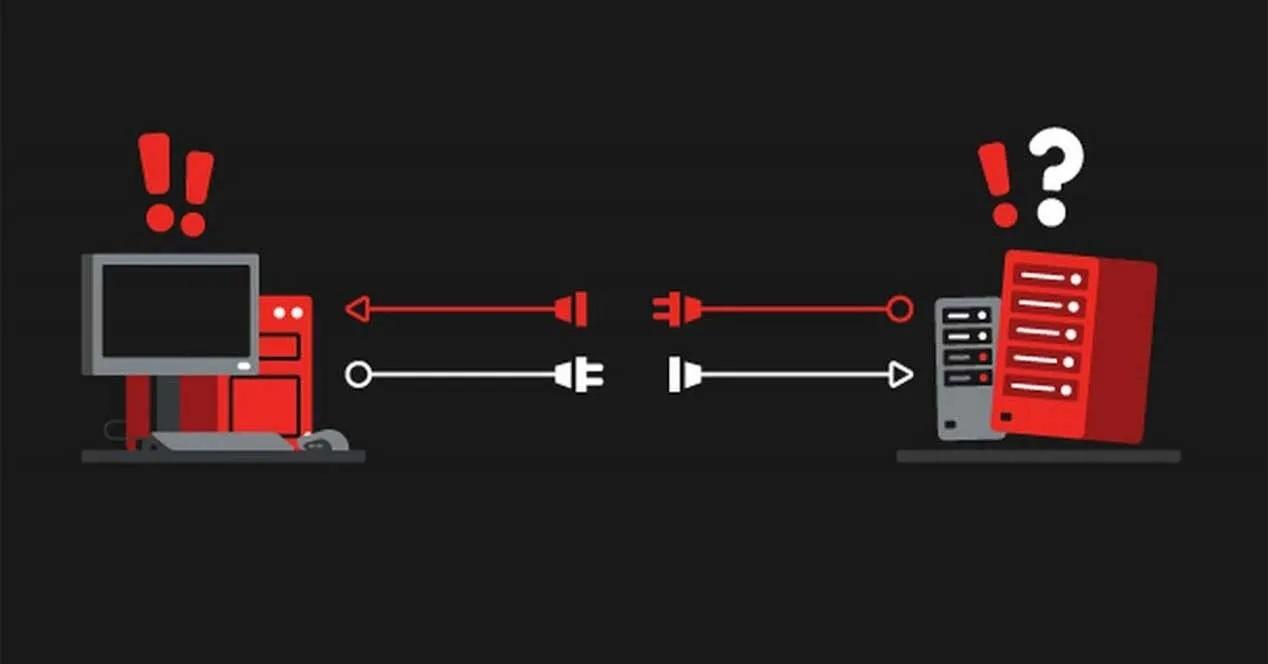
Son igualmente fáciles de detectar los problemas de latencia en las aplicaciones de videollamada, sufriremos retrasos en la comunicación, veremos como terminamos de hablar y la otra persona tarda unos segundos en ver como terminamos de hablar, también es posible que notemos que el audio no va sincronizado con el video, es otro claro síntoma de una latencia alta.
Otro punto a tener en cuenta, es que si tenemos una latencia elevada y estamos conectados a través de Wi-Fi, podemos sufrir cortes en la red. Debemos identificar esto rápido ya que podemos pensar que es un problema de saturación de la red inalámbrica u otro tipo de problema que pueda tener esta, como por ejemplo, una escasa cobertura en la zona de uso, y realmente no será así.
Qué hacer para bajar el ping
Ahora vamos con las acciones que podemos tomar con el claro objetivo de evitar todos los síntomas mencionados anteriormente.
- Cuellos de botella – Tenemos que tener en cuenta que tenemos una sola entrada y salida a Internet, para todos los dispositivos que tengamos conectados a Internet dentro de nuestra red local. Si queremos que el ping descienda todo lo posible, debemos evitar usar de manera abusiva otros dispositivos, con esto nos referimos a no realizar, por ejemplo, descargas masivas o usar P2P desde otro equipo de la red local, esto afectará no solo a la latencia, si no también a la velocidad de conexión. En resumidas cuentas, priorizar la conexión para el equipo con el que queremos operar.
- Cobertura inalámbrica – Para mantener la latencia baja y la velocidad alta dentro de una red Wi-Fi es esencial estar dentro de la zona de cobertura donde el router nos ofrece mejor conectividad, si donde tenemos el equipo con el que estamos trabajando no tiene buena conexión inalámbrica, deberemos hacer algo por ampliar la cobertura, ya sea usando repetidores u otro tipo de dispositivos.
- El router – El router es el complemento vital dentro de la conexión, si nuestro router no es capaz de gestionar eficientemente la conexión a Internet, esto nos producirá múltiples problemas, entre ellos, un aumento de latencia. Si vemos que fallamos aquí, pensar en invertir en un router nuevo será la mejor idea, como os hemos recomendado en otras ocasiones, no hay que escatimar a la hora de adquirir el equipo más importante de toda nuestra red.
- Evitar el uso de VPN – Si no es totalmente obligado el uso de una VPN para nuestra conexión (por motivos laborales, por ejemplo), deberemos evitar el uso de una conexión a través de una VPN así como intentar conectarnos a un servidor local. La VPN, por el propio funcionamiento de la misma (es un servicio que trata nuestros datos de manera segura y confidencial) nos provocará una subida de ping que no podemos evitar. A su vez, si intentamos acceder a un servidor local, en caso de que la aplicación o servicio que estemos usando disponga de uno, claro está, lograremos reducir el ping, ya que la conexión se efectuará contra un servidor que estará más cerca de nosotros.
- Equipo limpio – Debemos tener siempre nuestro equipo con un antivirus/malware instalado y actualizado, muchos de estos programas malintencionados abusan de nuestra conexión a Internet, lo que derivará en un aumento de la latencia, justo lo que queremos evitar.
- Evitar los proxys – Los servidores proxy son de gran utilidad a la hora de dar seguridad a una conexión (gracias al cifrado), pero como en el caso de la VPN, el uso de estos servidores y sus ventajas añadirá unos milisegundos al reloj que nos mide la latencia, así que, si no es imprescindible, nos abstendremos de su uso.
Si tienes problemas de latencia, siguiente esta pequeña guía de consejos para la detección del problema y la puesta de medios para su solución, seguro que consigues una mejora bastante notable de tu conexión. Cuando hablamos de ciertas aplicaciones o servicios, cada milisegundo cuenta y queremos ayudarte a que no tengas ningún problema de este tipo.
Qué son llamadas VoWiFi y VoLTE
Como decimos, las llamadas VoWiFi y VoLTE significa que estamos comunicándonos mediante Internet. Podemos hacerlo a través de una red Wi-Fi o mediante redes móviles. Podemos utilizar aplicaciones que se conectan por este tipo de redes inalámbricas y nos permiten realizar llamadas sin necesidad de usar la red móvil tradicional.
Esto es muy útil para hablar en zonas donde no hay cobertura, por ejemplo. También, gracias a que va por Internet, vamos a evitar problemas de roaming y el sobrecoste que esto puede tener en determinados países.
Vamos a necesitar dispositivos que sean compatibles con esta tecnología, software que nos permita hacer estas llamadas y por supuesto tener cobertura ya sea Wi-Fi o LTE. De esta forma podremos realizar llamadas por Internet.
Como vemos, las llamadas VoWiFi y VoLTE están muy presentes hoy en día por la mejora de las conexiones de Internet. Tenemos un amplio abanico de posibilidades en este sentido, con muchos tipos de aplicaciones que podemos instalar en nuestros dispositivos.
Sin embargo en ocasiones la calidad de estas llamadas no es buena. Tenemos problemas de corte, la señal no llega bien y, en definitiva, la comunicación no es como nos gustaría. Por ello vamos a dar una serie de consejos para mejorar las llamadas VoWiFi y VoLTE.
Cómo mejorar las llamadas VoWiFi
En primer lugar vamos a explicar qué podemos hacer para mejorar las llamadas VoWiFi. Vamos a dar una serie de recomendaciones para ello. Si tienes problemas al realizar estas llamadas, sigue estas recomendaciones para intentar solucionarlos y evitar problemas.
Concentrar la conexión en la llamada
Uno de los primeros consejos que debemos dar es el de concentrar la conexión de Internet en la aplicación que estemos utilizando para llamar. Es decir, hay que evitar estar descargando archivos al mismo tiempo, por ejemplo. También intentar que nuestros dispositivos estén consumiendo ancho de banda.
En definitiva, el objetivo es concentrar los recursos disponibles de Internet en esa llamada que estamos realizando. Así tendremos la mejor velocidad posible.
Utilizar amplificadores
En caso de que la cobertura no sea la mejor, algo que puede ocurrir en muchos casos, siempre podremos hacer uso de amplificadores de red. Podemos utilizar PLC, repetidores, sistemas Wi-Fi Mesh…
El objetivo de esto es nuevamente tener la máxima velocidad disponible. Así podremos lograr que la llamada por VoWiFi funcione lo mejor posible.

Mantener los sistemas limpios
Por supuesto nuestros sistemas y dispositivos tienen que funcionar fluidamente. Debemos tenerlos libres de malware y lo más limpio posible en cuanto a software que pueda interferir en esas llamadas.
Utilizar programas de seguridad buenos es importante para no tener problemas. Siempre puedes revisar que todo esté bien configurado y en buen estado.
Actualizar los dispositivos
Por otra parte, actualizar los equipos va a ser también importante. Siempre debemos mantener las últimas versiones y de esta forma no solo mejorar el rendimiento, sino también evitar vulnerabilidades que puedan ser explotadas.
Esto es clave cuando hablamos de conexiones de Internet. Si quieres la máxima velocidad y estabilidad, es fundamental que esté todo actualizado adecuadamente.
Cómo mejorar las llamadas VoLTE
De la misma manera podemos mejorar las llamadas a través de VoLTE. Algunos consejos pueden ser genéricos para ambos casos.
Buscar la mejor red
Como sabemos tenemos a nuestra disposición diferentes redes móviles. Podemos conectarnos a través de la red 3G, 4G o incluso 5G. Siempre debemos conectarnos a la mejor posible, la que nos ofrezca una buena cobertura y velocidad. A veces conectarnos a una red superior no significa que va a ir mejor.

Mantener el dispositivo limpio y actualizado
Igualmente hay que mantener el equipo correctamente configurado, limpio y actualizado. Debemos contar con herramientas de seguridad que nos proteja, así como tener siempre los últimos parches instalados.
Es importante que lleves a cabo tareas de protección frecuentemente. Una revisión periódica puede ayudarte a detectar amenazas que comprometan el buen funcionamiento de la red.
Evitar interiores
Por supuesto es interesante evitar las zonas interiores, lugares donde la cobertura no va a ser la mejor. Esto puede pasar si estamos dentro de un edificio, por ejemplo, donde la señal llegue débil y nos impida realizar llamadas VoLTE correctamente.
Siempre va a funcionar mejor al aire libre, en espacios abiertos. Ahí tendrás menos problemas de cobertura.
Optar por Wi-Fi si la velocidad no es la mejor
En caso de que la conexión no sea la mejor, que la velocidad sea lenta, siempre que podamos una buena idea es optar por Wi-Fi. De esta forma podremos mejorar la conexión de Internet y poder llamar con una mayor calidad.
La red Wi-Fi, al menos en términos generales, va a ir más estable y con mayor velocidad. Eso sí, hay casos y casos. Ten esto en cuenta únicamente cuando creas que realmente te ayuda.
Por tanto, siguiendo estos consejos que hemos dado puedes mejorar la red Wi-Fi en casa, revisar que todo funciona correctamente tanto en el ordenador como en el móvil. Puedes monitorizar la red y detectar posibles fallos que puedan aparecer.

